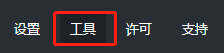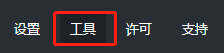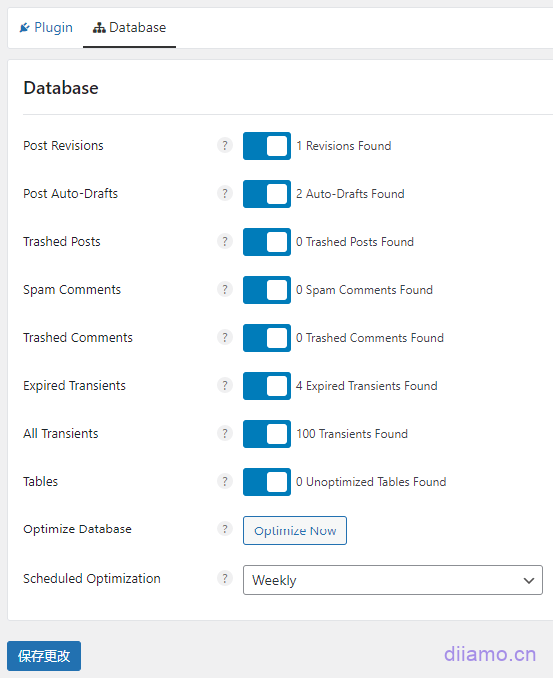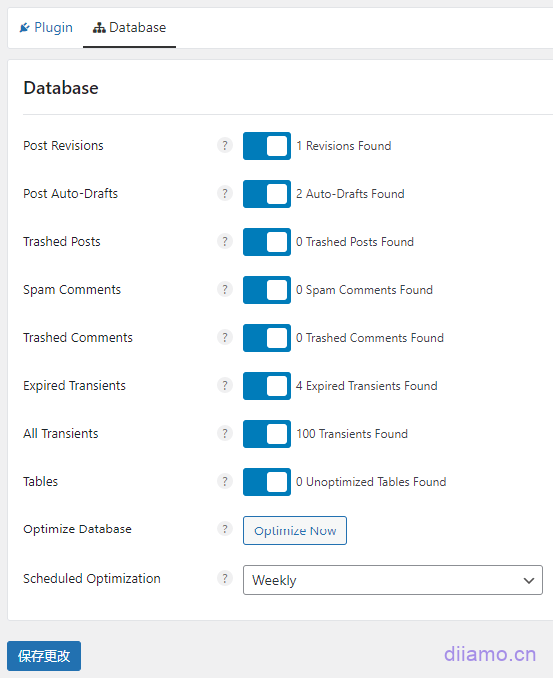最新Wp Rocket設置教程,深度全面分析每個設置的意思、分享優化思路,幫你找到最合適自己網站的設置。開句玩笑話:在網絡上找不到能講解清楚的干貨設置教程,都是搬遷,圖片顯示的插件版本號老舊。拒絕搬運,凈網從小迪做起。?
為什么要優化WordPress網站速度?
在用戶體驗方面,速度至關重要。一項消費者研究表明,對移動速度延遲的壓力反應類似于看恐怖電影或解決數學問題,而且比在零售店結賬時排隊等候的壓力更大。
速度是制勝的關鍵,詳情:https://web.dev/why-speed-matters。
Pinterest 將感知等待時間減少40%,搜索引擎流量和注冊量直接增加15% 。
COOK 將頁面平均加載時間減少 850 毫秒,從而將轉化次數提高 7%,將跳出率降低7%,并將每個訪客的頁面量訪問量增加了10% 。
同時速度慢也會影響谷歌等爬蟲爬取數據,導致網站內容收錄/更新慢,甚至不更新/收錄。還可能導致移動設備適合性測試不通過。
WordPress每個插件各自為政,代碼質量參差不齊,如果不進行額外優化網站的速度基本不會很快。Wp Rocket (以下稱小火箭)是排名第一的Wordpress緩存插件,速度提升明顯、簡單易用、兼容性很好。
我們給所有客戶網站安裝了小火箭,一直穩定使用效果不錯。加速效果比它好的插件設置太復雜了,兼容性也不好,容易出問題。設置比它簡單,兼容性好的加速效果又沒它好。
而且它功能強大,一個插件頂3個插件(心跳檢測,數據庫優化,CDN集成,視頻自動生成封面圖等),推薦使用。
小火箭沒有免費版本,官網買要49美金/一年。迪亞莫有GPL版Wp Rocket下載,安全可靠、不限制站點、永久更新,自己在用,詳情請移步? 。
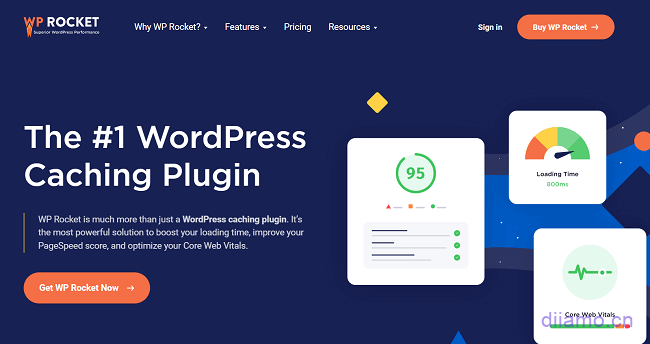
Wp Rocket設置教程
WordPress插件眾多,很多插件擁有相同的功能。一種功能只能在其中一個插件中啟用,如果同時在幾個插件啟用很有可能會產生沖突,出問題。例如Wp Rocket的“刪除未使用的CSS”功能和Perfmatters的“刪除未使用的CSS”功能沖突,只能使用其中一個。
注意:以下設置建議并沒有考慮跟其它插件功能重復沖突這一情況。在本文最下面有跟其它插件兼容的設置建議,請根據自己情況進行合適的設置。
下面進入設置教程。
安裝插件后頂部會彈出這個框,點“不,謝謝”。
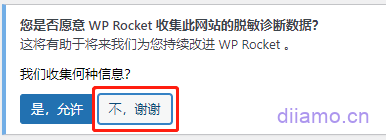
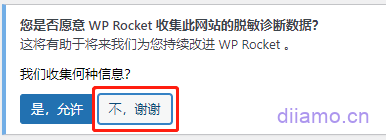
緩存
頁面緩存默認啟用,如果要禁用頁面緩存需要去小火箭官網單獨安裝插件禁用。移動端緩存也默認啟用,如果要禁用移動緩存或者想了解更多移動端緩存細節,請查看這篇文章。
文件優化
這是Wp Rocket最最最重要的2個功能,也是對網站速度提升最最最大的2個功能,仔細看。
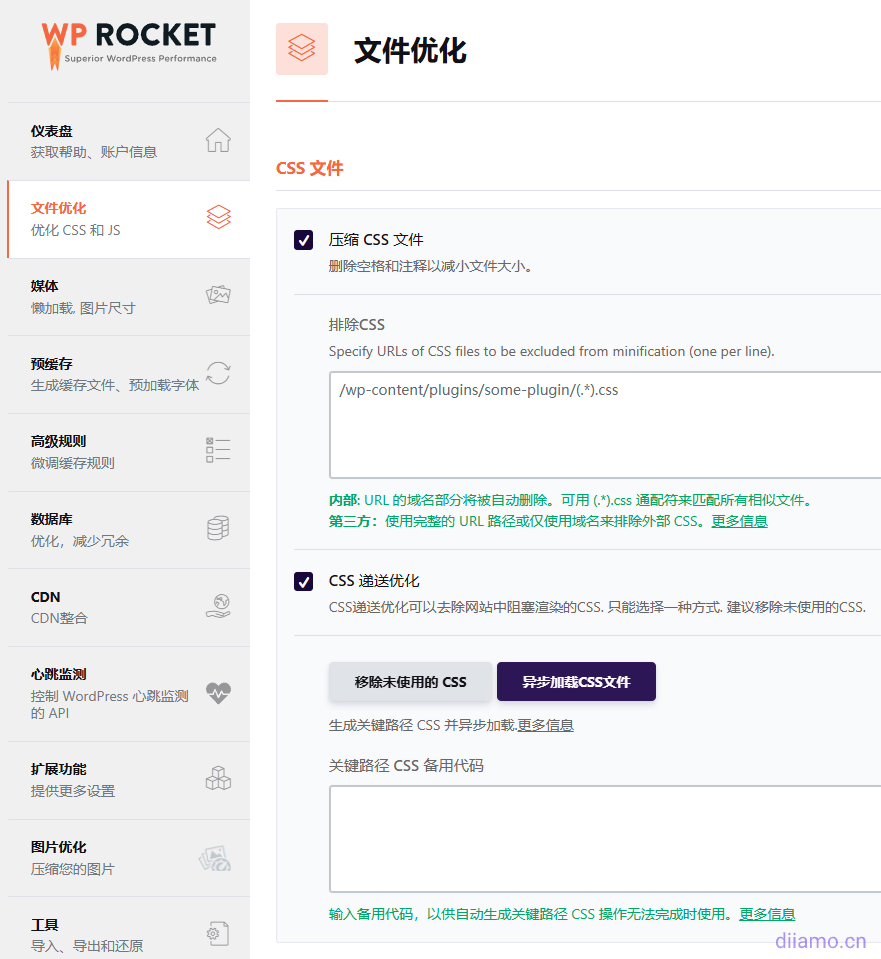
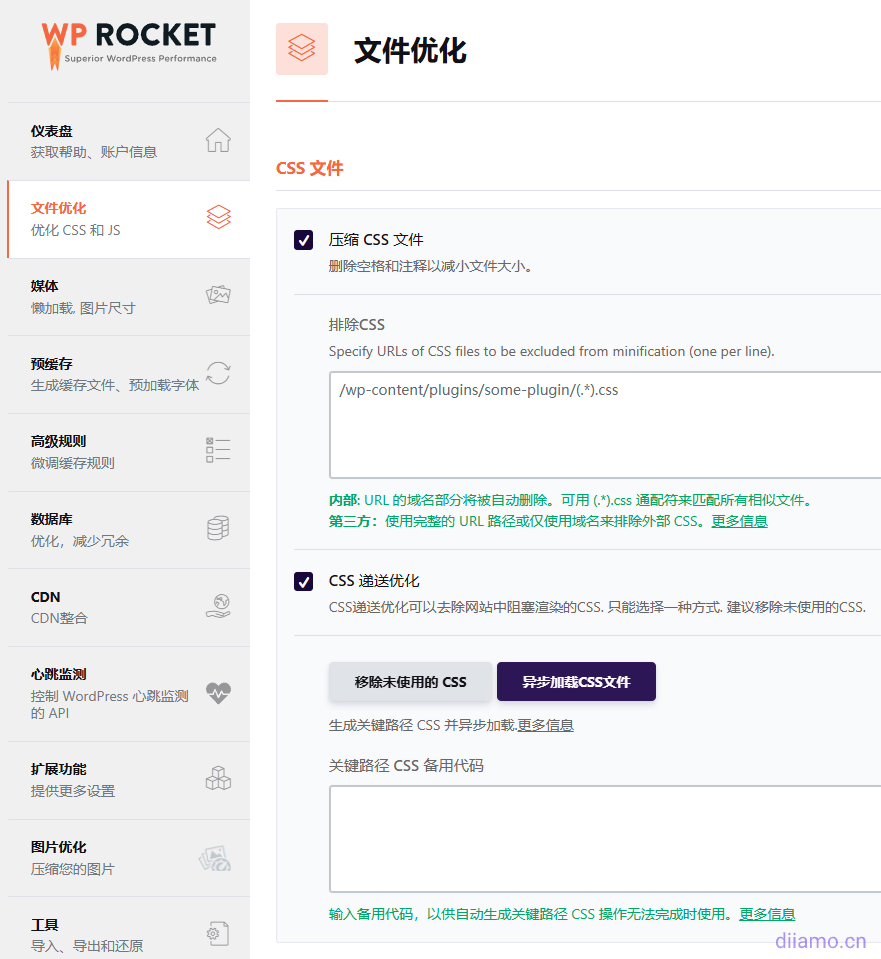
壓縮CSS文件:建議啟用,能刪除CSS文件中的空格和注釋以減小文件大小。如果使用Cloudflare之類自帶壓縮CSS/JS/HTML功能的CDN,建議在CDN上面啟用相應功能并且禁用小火箭的相應功能,這樣能減輕服務器負擔。
CSS遞送優化:這個一定要開啟,有2種模式。可以消除谷歌測速工具PageSpeed中的“移除阻塞渲染的資源”警告,對減少首次內容繪制 (FCP)、最大內容繪制 (LCP) 和交互時間 (TTI) 產生巨大影響。
提示:除了官方正版外,其它所有版本(包括我們售賣的GPL版本)都無法使用刪除未使用的CSS功能,因為這個功能使用Wp Rocket線上服務器完成,需要驗證License。建議使用Perfmatters刪除未使用關鍵CSS,效果更好!
如果是GPL版本(本站下載的)只能選擇“異步加載CSS文件”,它的兼容性也最好,適合絕大部分人。如果是官方購買的正式版本wp rocket,并且你很懂CSS,可以選擇“移除未使用的CSS”試下。網站出錯搞不定的話,改選“異步加載CSS文件”。
一個頁面有很多CSS代碼,有些CSS是無用CSS并不會影響頁面內容和功能,有些CSS會影響首屏顯示內容非常重要,有些CSS影響頁面顯示內容可是不需要第一時間加載。很多時候插件和主題在一些頁面添加了可能不需要的額外樣式。這會導致大量未使用的 CSS,從而降低WordPress 網站的速度。
CSS遞送優化開啟后會優先加載影響首屏內容和頁面排版的關鍵CSS,推遲加載(或者不加載)無用的CSS,從而大大節省時間,加快頁面顯示速度。“移除未使用的CSS” 則是刪除掉無用的CSS代碼,加大減小CSS體積,加速效果最好可是兼容性最差(機器人可能會誤刪有用代碼)。


“異步加載CSS文件”加速效果也很不錯,兼容性好很多,我們在很多站點使用過,基本沒有錯誤。如果啟用后頁面首屏有些內容顯示過程“閃爍”或者顯示出來比較慢,點擊查看FOUC解決辦法。
JavaScript延遲加載
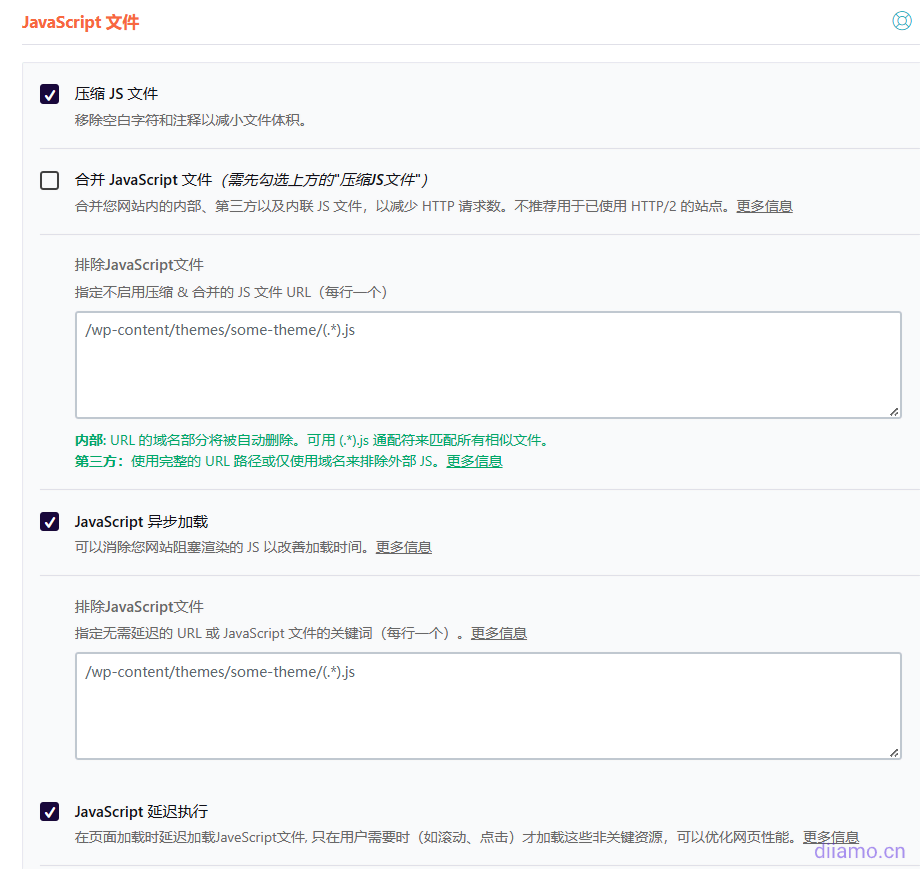
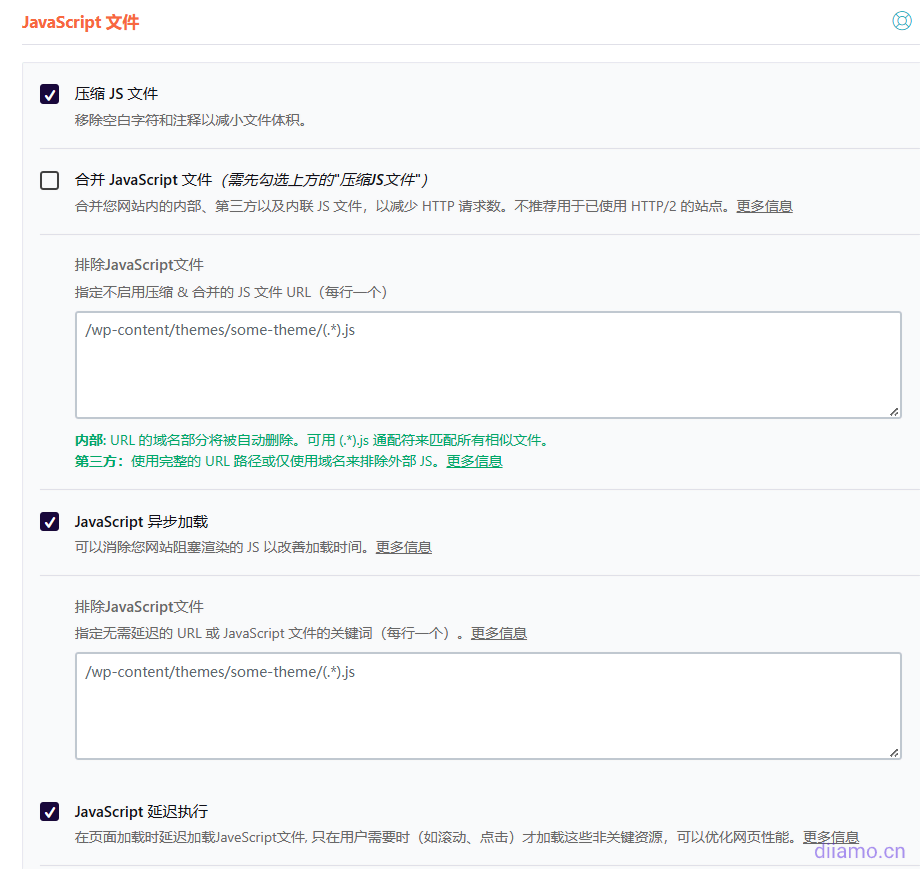
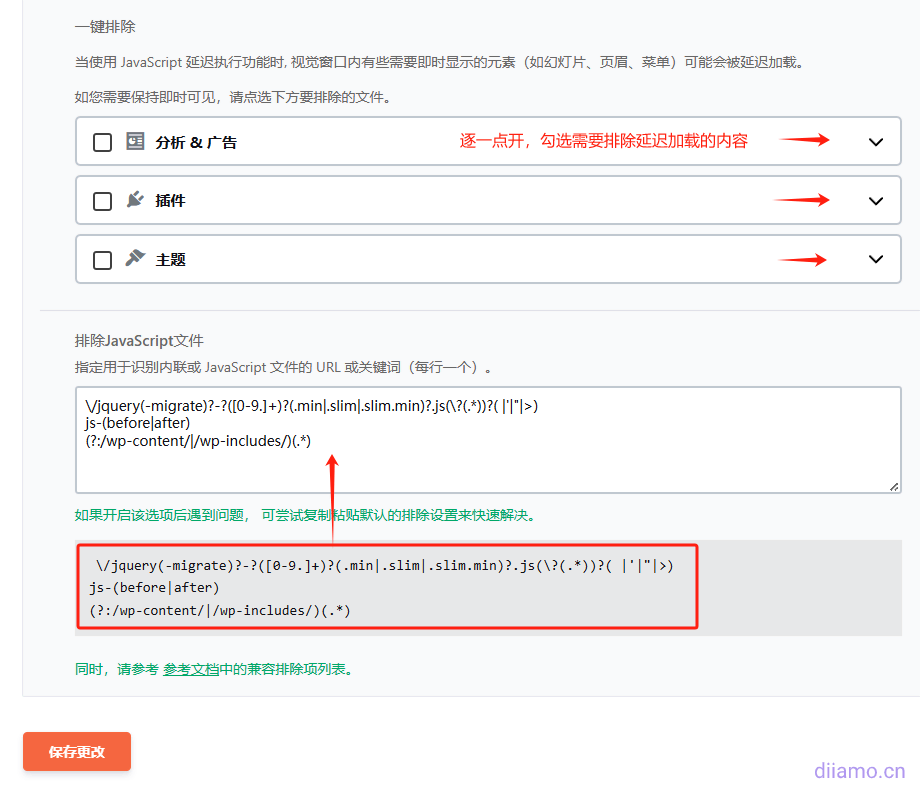
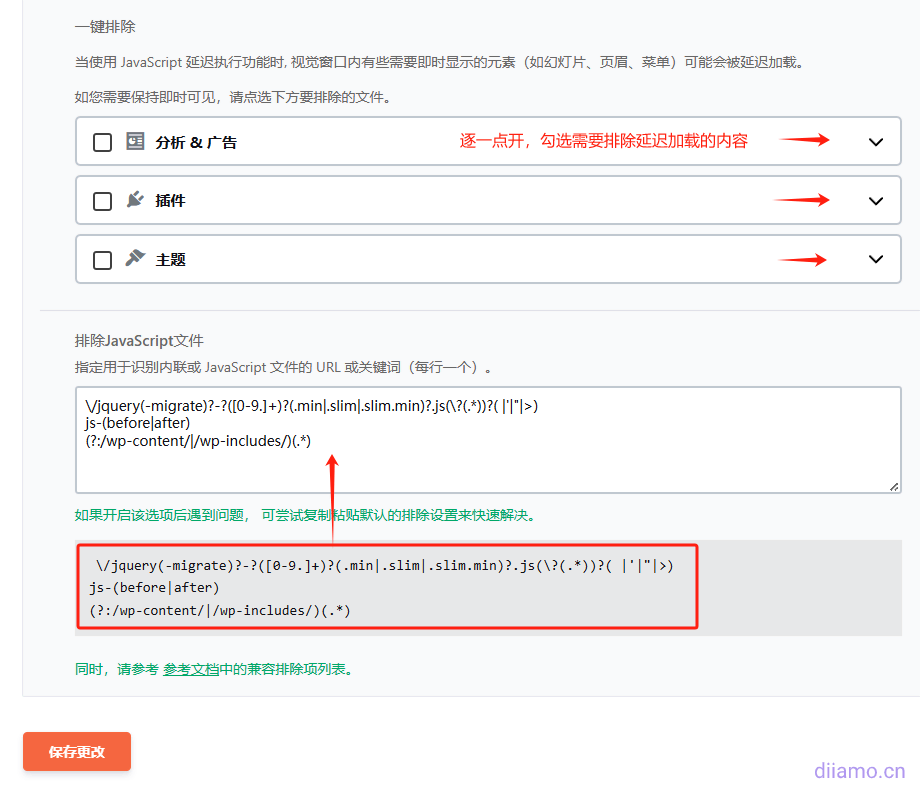
壓縮JS文件:跟刪除CSS文件功能一樣,建議啟用。如果使用Cloudflare之類自帶壓縮CSS/ JS/ HTML功能的CDN,建議在CDN上面啟用該功能并且禁用小火箭的,這樣能減輕服務器負擔。
合并JavaScript文件:關閉。跟合并CSS文件原理一樣。現在WordPress基本都是https 2,合并資源對提速沒啥幫助,可能還會降低速度負優化。
JavaScript異步加載:啟用。可以提升加載速度,消除谷歌測速工具PageSpeed中的“移除阻塞渲染的資源”警告。開啟后JS會別移動到header下方并且下載JS的同時會解析HTML,不過下載完JS后會執行完才繼續加載HTML。
如果使用Cloudflare,記得在CF的“速度”>“優化”設置里把”Rocket Loader”關閉,它很大概率會導致網站出錯。


JavaScript延遲執行:開啟,提升加載速度,同樣可以消除谷歌測速工具中的“移除阻塞渲染的資源”警告。啟用后下載JS的同時會解析HTML,并且直到HTML解析完,直到用戶交互才開始加載執行。這是加快Google Lighthouse頁面繪制的好方法,延遲加載對速度的提升比異步加載好,不過兼容性差點。
下圖的“One-click exclusions”是3.13版本新增功能,可以通過選擇排除特定功能、插件、主題的全部JS代碼,非常方便,很適合新手小白使用。按需勾選排除,排除越多網站速度越慢哦。
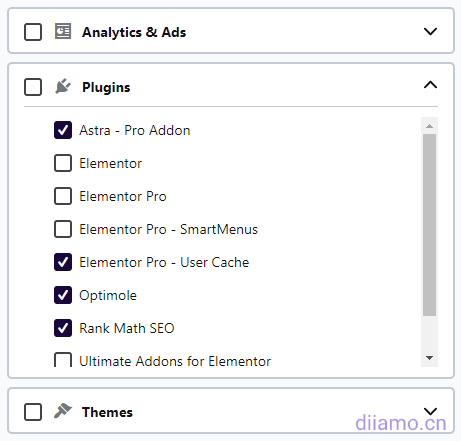
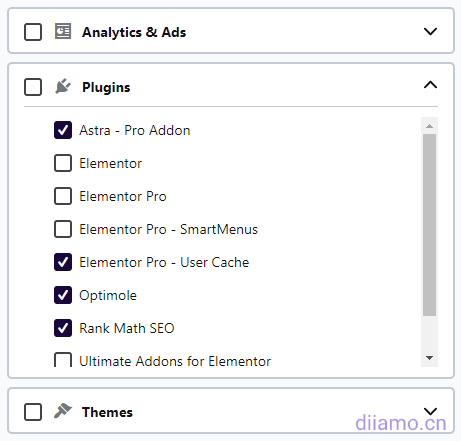
把紅色框內的建議代碼復制粘貼到上面方框內,可以排除一些關鍵JS被誤判延遲加載,避免網站功能出錯。第一行代碼排除jQuery 文件及其文件名變體,第二行代碼排除一些內聯腳本,第三行代碼排除/wp-content和/wp-includes文件夾中所有JS,更多詳情點擊查看詳情。
添加這3行代碼后絕大部分JS都不會被延遲加載,加速效果大打折扣。最好的辦法是逐一延遲加載JS去測試哪些JS可以被延遲。不過這樣很花時間精力,以后有空我們再弄個安全延遲列表出來給大家參考。
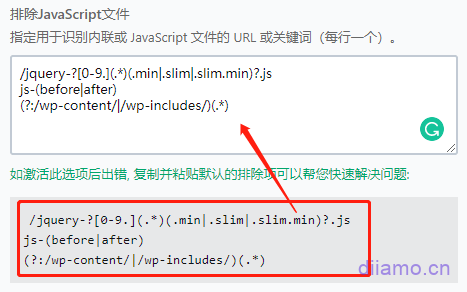
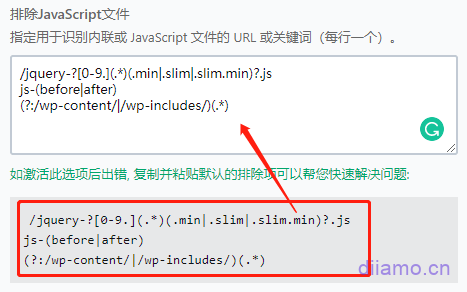
可以同時使用延遲執行和異步加載,會優先對JS使用延遲執行,其次是異步加載。
詳解JS異步(defer/async)和延遲加載(delay)區別
一個頁面由CSS、JS、HTML代碼組成,瀏覽器按照從上到下順序加載。HTML是頁面的框架,CSS是定義外觀樣式,JS (有很多位于頁面頂部) 負責功能。為了讓頁面更快顯示出來,需要優先加載HTML和CSS,而JS對外觀顯示一般沒有幫助而且會減慢頁面加載。
默認情況下當加載到JS代碼時會停止加載html代碼,等JS代碼加載完并且執行完(功能)才會繼續加載html。很多JS對頁面內容顯示沒有影響,只是影響功能,而html才是影響內容顯示的關鍵。因此等JS加載+執行完再加載html是浪費時間。
下圖是頁面加載時間進度圖(從左往右),綠色代表html加載時間,灰色代表JS下載+執行時間(藍色是下載, 紅色是執行)。可以看到在遇到JS加載和執行時,html暫停加載。


Defer也叫Async,是異步加載的意思。異步加載會把JS文件位置移動到主html(瀑布流)下方,在JS下載的時候(下圖藍色)不會暫停html加載,2者同時加載,因此提升加載速度。
不過JS加載完會馬上執行(下圖紅色),在JS執行期間會中斷html下載(下圖灰色),直到JS執行完畢再繼續加載html↓,速度還是有影響。注意:Defer不會按順序加載,哪個JS先加載完就先執行。


Delay是延遲加載,在JS下載的同時(下圖藍色)繼續加載html(不會中斷),等到html全部加載完后才開始執行JS(下圖紅色)。和異步加載不一樣的是,延遲加載在JS執行期間不會中斷html加載,因為速度更快。


JS主要代表功能,只有少數JS會影響頁面內容顯示。代碼之間往往相互依賴糾纏,有時需要先執行某些JS后,關聯的內容/功能才能繼續正常顯示/執行。延遲是最后才執行JS,打亂了代碼間的依賴關系,所以可能會導致頁面顯示和功能異常。而異步JS因為加載完馬上執行,兼容性更好。
延遲JS對速度的提升實在太大了,能極大提升谷歌測速手機端分數,必須要使用。只要排除掉一些關鍵JS被延遲加載就可以解決網站顯示和功能異常問題。排除哪些JS需要根據使用的主題、插件以及頁面制作方法決定,這里無法提供統一排除選項。
迪亞莫推出WordPress網站速度優化服務,幫你刪除/禁用網站無用JS、CSS代碼,延遲非關鍵JS加載,壓縮圖片,配置CDN加速等,極大提升網站速度。谷歌測速電腦端和手機端分數能去到95-100分,秒開頁面。
媒體
建議按圖設置↓。
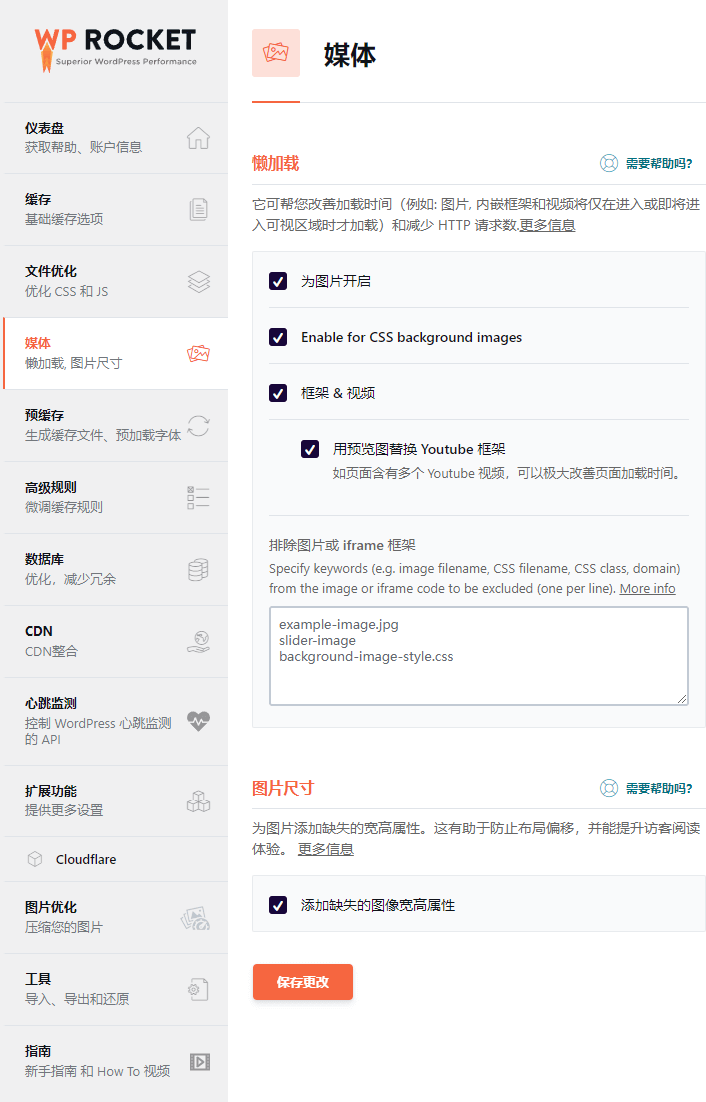
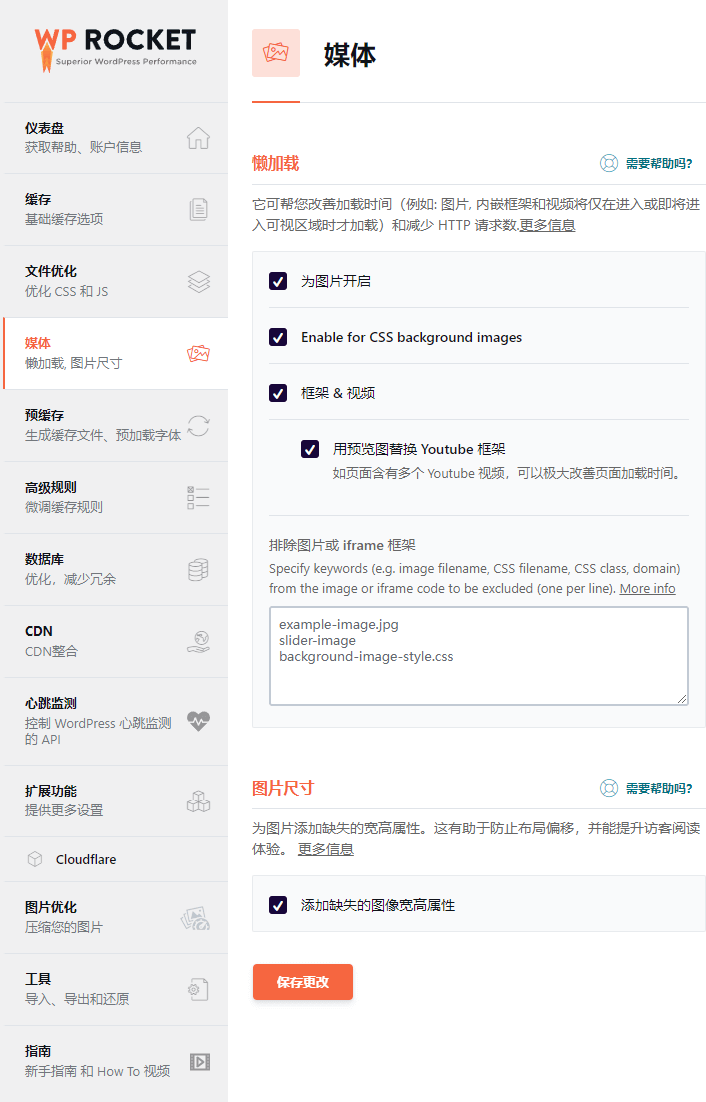
懶加載:也叫延遲加載,建議啟用。可以推遲加載圖片/視頻,等進入或即將進入可視區域時才加載,從而提升頁面加載速度。建議開啟“為圖片加載”、“Enable for CSS background images”、“框架 & 視頻”、“用預覽圖替換 Youtube 框架”,效果最好。
延遲加載圖像和視頻,我們減少了初始頁面加載時間、初始頁面重量和系統資源使用,所有這些都對性能產生了積極影響。假設頁面上有 10 張圖片,總共 2MB。如果必須一次下載所有 2MB 的圖像,這將影響整體加載時間和感知性能。這將特別影響處理能力更有限且互聯網連接速度通常較慢的移動設備。詳情: https://web.dev/lazy-loading。
Enable for CSS background images:延遲加載背景圖片,建議開啟。如果是頂部banner背景圖,需要排除延遲加載。
用預覽圖替換Youtube框架:小火箭會自動為Youtube視頻生成視頻封面圖片,加載頁面的時候只加載封面圖片,訪客點擊播放視頻后才開始加載視頻內容,大大提升頁面加載速度。
頁面首屏內容里的圖片(logo、banner圖等)應該立即優先加載,不應該被延遲加載。把首屏圖片名字,或者所在的css輸入下圖方框內排除延遲加載,注意格式。
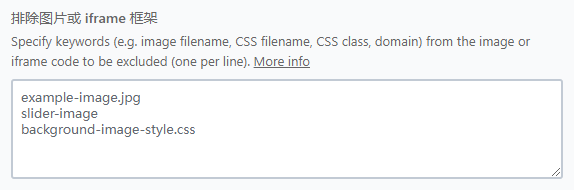
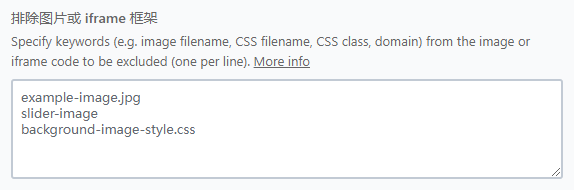
添加缺失的圖像框高屬性:建議啟用。會在代碼里面添加width和height屬性優化頁面顯示效果。


當瀏覽器顯示網頁時,它首先加載 HTML 并等待下載圖像。如果設定了寬度(width)和高度(height)值,瀏覽器可以為頁面上的圖像預留所需的空間。
當沒有為圖像保留空間時,一旦圖像被下載,瀏覽器將移動內容以適應圖像。這種布局轉變會導致用戶體驗不佳。此功能有助于解決 GTmetrix 和 PageSpeed 提出的以下建議:
1- 在圖像元素上使用明確的寬度和高度;
2- 累積版面偏移。
預加載
建議按圖設置
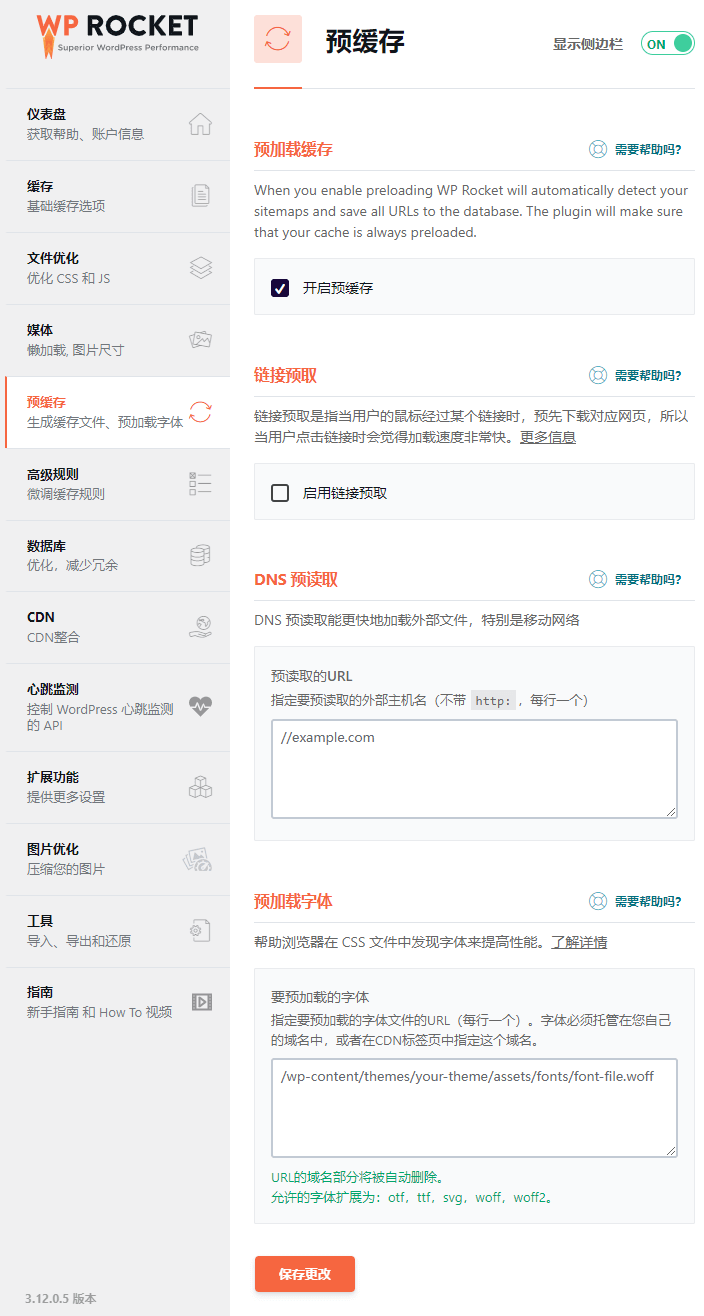
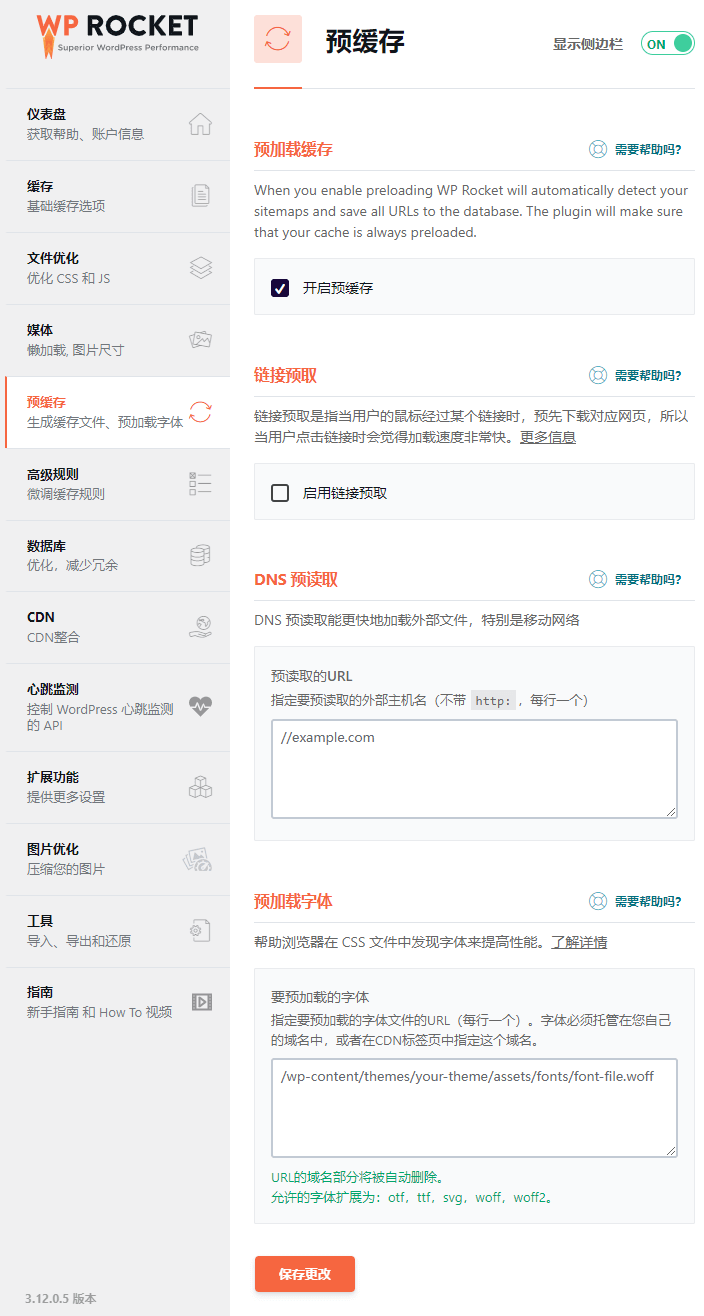
開啟預緩存:啟用。預緩存就是預先把頁面的內容緩存到瀏覽器,首次訪問的用戶速度也會很快。3.12.0版本開始預加載功能提升,能預加載更多頁面,因此對CPU負擔也加重很多,小服務器會卡死。點擊查看解決辦法。
開啟后下面會出現一個排排除框,輸入不想被預緩存的內容,可以節省服務器資源。例如下圖迪亞莫取排除“profile”開頭的頁面被預加載。
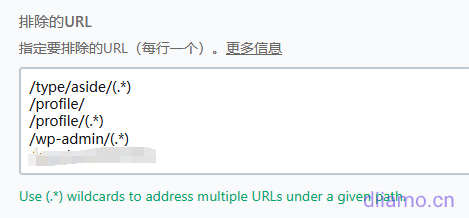
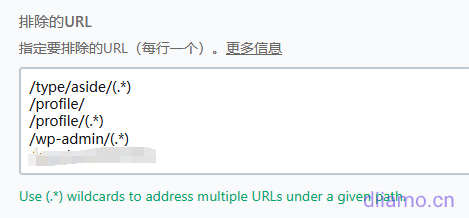
小火箭默認情況下不預加載分頁,如果想預加載的話添加下面代碼到: “外觀” > “主題文件編輯器” > “functions.php”最下面即可。
//讓wp-rocket預加載分頁,默認情況不預加載function enable_preload_for_pagination( $regexes ){global $wp_rewrite;$pagination_regex = "/$wp_rewrite->pagination_base/\d+";$exluded_urls = [$pagination_regex,];$regexes = array_diff( $regexes, $exluded_urls);return $regexes;}add_filter( 'rocket_preload_exclude_urls', 'enable_preload_for_pagination');鏈接預取:鏈接預取是指當用戶的鼠標經過某個鏈接時,預先下載對應網頁,所以當用戶點擊鏈接時會覺得加載速度非常快。這會加快一點點點頁面加載速度,可是鼠標滑過不管點不點擊都預先下載,會增加服務器和寬帶負擔。權衡利弊,我們覺得不開啟比較合適。如果你服務器性能和帶寬很好,可以開啟。
DNS預讀取:此功能會預先處理外部資源(谷歌字體,Youtube視頻,等)的DNS 解析,可以稍微提高加載時間。
當您的站點加載托管在除您之外的域上的任何內容時,您的訪問者的瀏覽器必須從該其他域檢索文件。該過程的一部分是連接到域的瀏覽器,這稱為 DNS 解析。DNS 預取告訴瀏覽器在需要文件之前執行此連接,以便在請求文件時它已經完成。這可以稍微提高您的加載時間,因為在請求外部資源時已經處理了 DNS 解析。
把網站用到的外部資源網址填入方框內,注意格式 // xxx.com,一行一個網址。
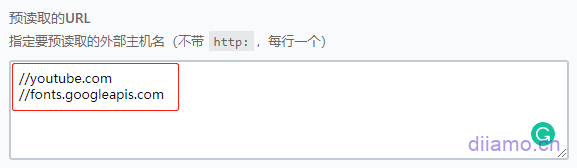
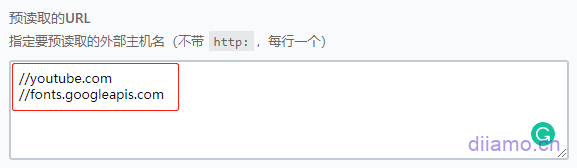
如何查看自己網站用了哪些外部資源?用谷歌/edge瀏覽器打開你的網站頁面,按F12彈出開發者工具,點擊“網絡”,按F5刷新頁面后下面會開始列出該頁面加載的全部資源。
點擊左側資源名字,右側會顯示資源的網址,按鍵盤的向下箭頭↓按鍵可以切換到下個網址。把所有外部資源網址填入上圖方框內。注意格式只填 // xxx.com,一行一個網址。
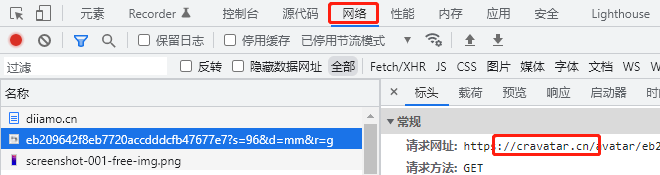
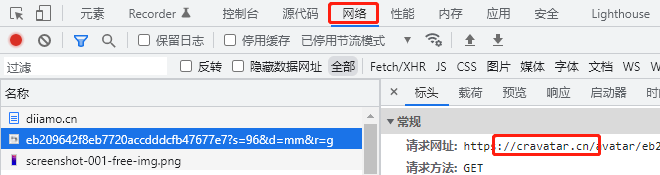
或者點“源代碼”查看所有外部資源網址。
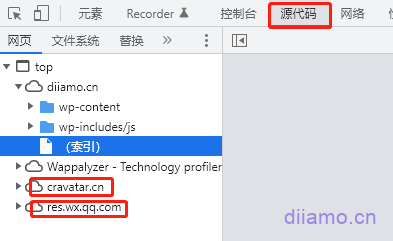
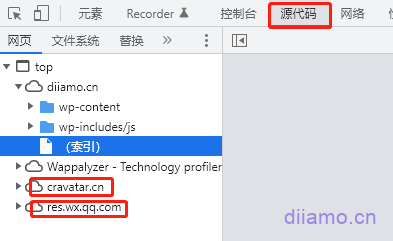
預加載字體:通常情況下字體是從 CSS 文件中引用的,這導致瀏覽器會在一段時間后才會加載字體。預加載字體功能會讓瀏覽器開始提前下載字體從而改善加載時間和感知性能。
注意:此功能只對本地托管字體(字體網址是站內網址)生效,對系統字體(沒有網址)和谷歌字體(字體網址是谷歌網址)不生效。如果使用谷歌字體,建議采用本地托管加速,具體方法查看WordPress速度優化。
把字體網址后綴填入方框中即可,注意網址格式從“/wp-content”開始。字體網址查看方法按照上面DNS預讀取查找外部資源網址。
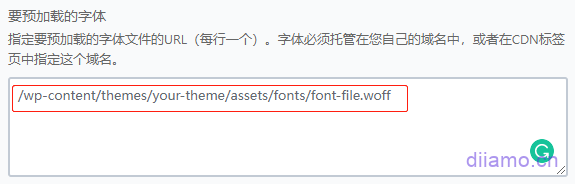
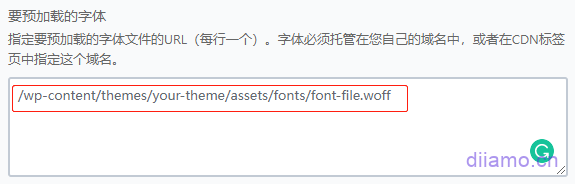
高級規則
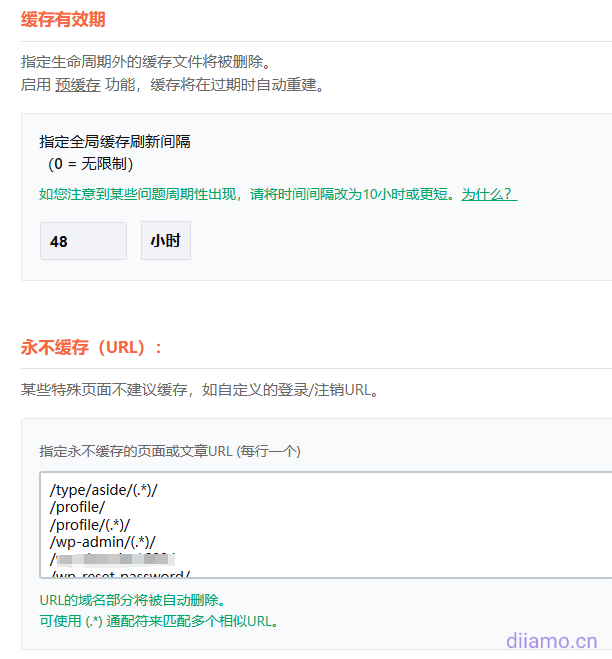
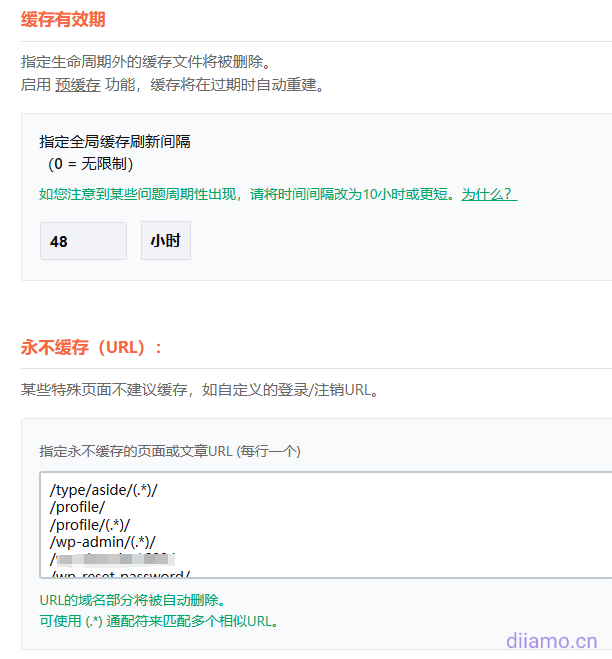
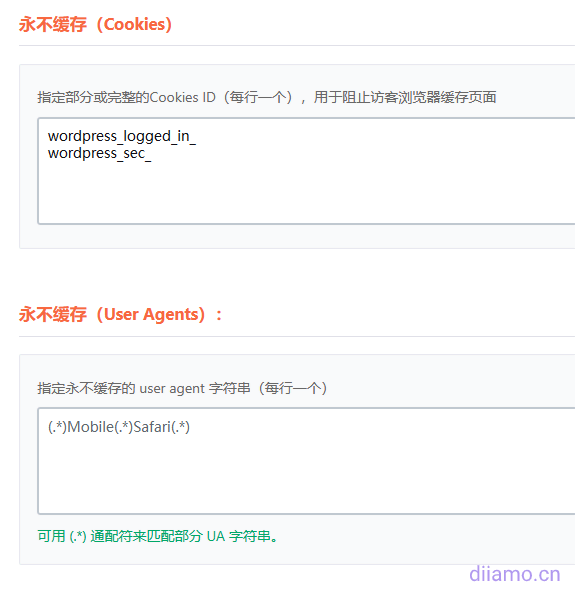
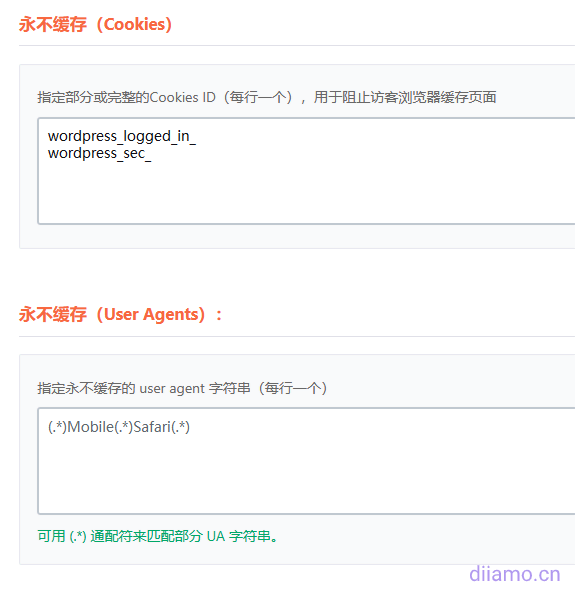
緩存有效期:建議設置為24小時,如果網站頁面達到幾百個或者配置很低,設為48或72小時試下。如果啟用了“預緩存”功能,緩存將在設置時間過期后自動重建。設置完點“保存更改”,繼續進行其它設置。
永不緩存(URL):輸入排除被緩存的網址的部分路徑,可以使用通配符(.*) 。自定義登錄/注銷頁面,心愿單頁面,個人中心頁面肯定不希望被緩存。如果你有上述頁面,在方框里輸入頁面網址的部分路徑。如果使用Cloudflare之類CDN,也需要在CDN排除相應網址。
/wishlist/ 表示不緩存xxx.com/wishlist/ 頁面;
/wp-admin/(.*) 表示不緩存所有網址以/wp-admin/開頭的頁面(所有網站后臺頁面);
/wishlist/(.*) 表示不緩存所有網址以/wishlist/開頭的頁面;
Woocommerce購物車,我的賬戶,結賬頁面會被小火箭自動識別排除緩存,無需添加。
也可以常規編輯相應頁面,勾選下圖所示“永不緩存此頁面”,會自動添加相應網址到排除框里。
永不緩存(Cookies):排除緩存某些 Cookies,如果不緩存登錄頁面,網站帶會員登錄功能。建議排除緩存wordpress_logged_in_ 以及 wordpress_sec_。
永不緩存(User Agents):排除某些用戶代理緩存頁面。
總是清除以下URL緩存: 每當發布新內容時自動清理填入頁面的緩存,一般是填寫文章列表頁網址,發布/新文章會自動更新列表頁內容。
緩存查詢字符串:主要用于緩存搜索結果頁面+電子商務網站的價格過濾器。
數據庫
網站使用過程會產生很多臨時數據和無用數據,需要定時清理,不然會影響網站性能。
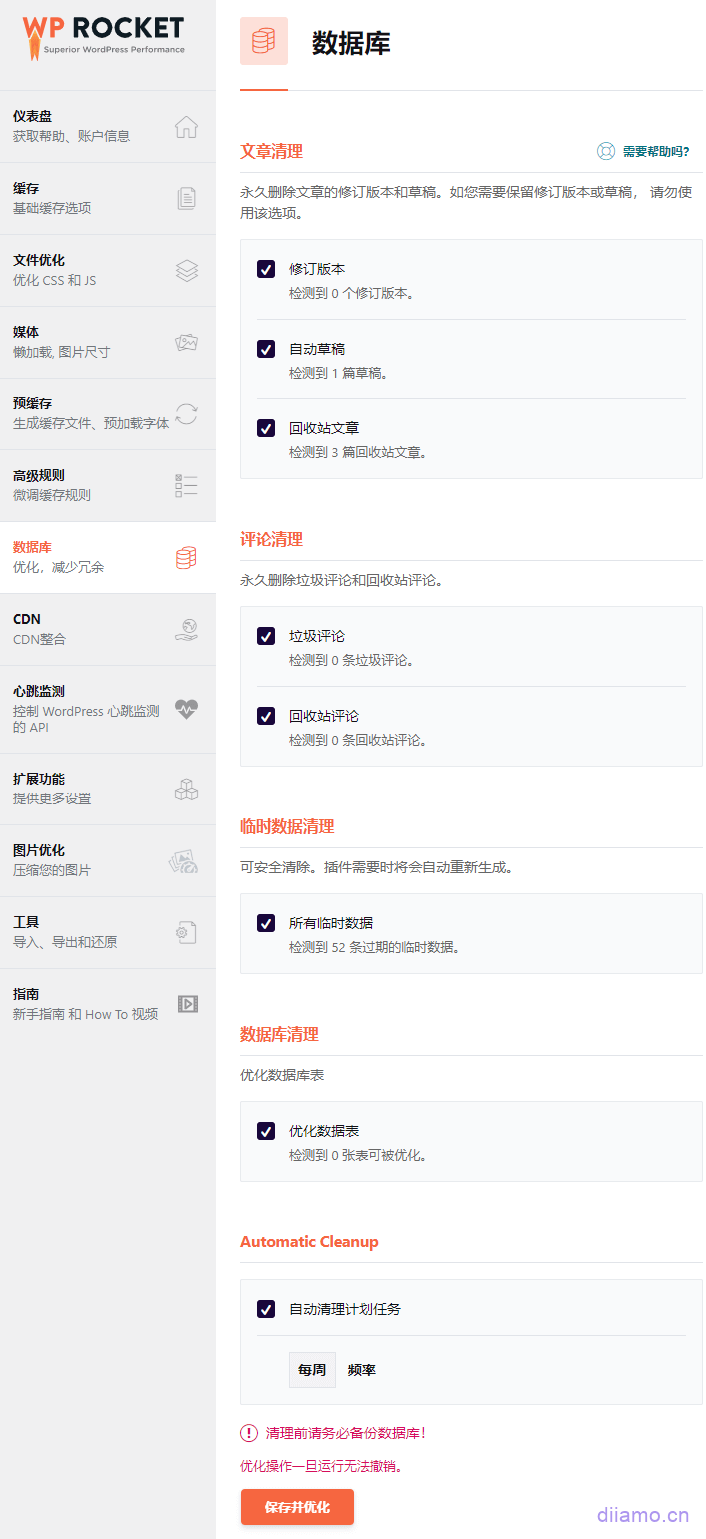
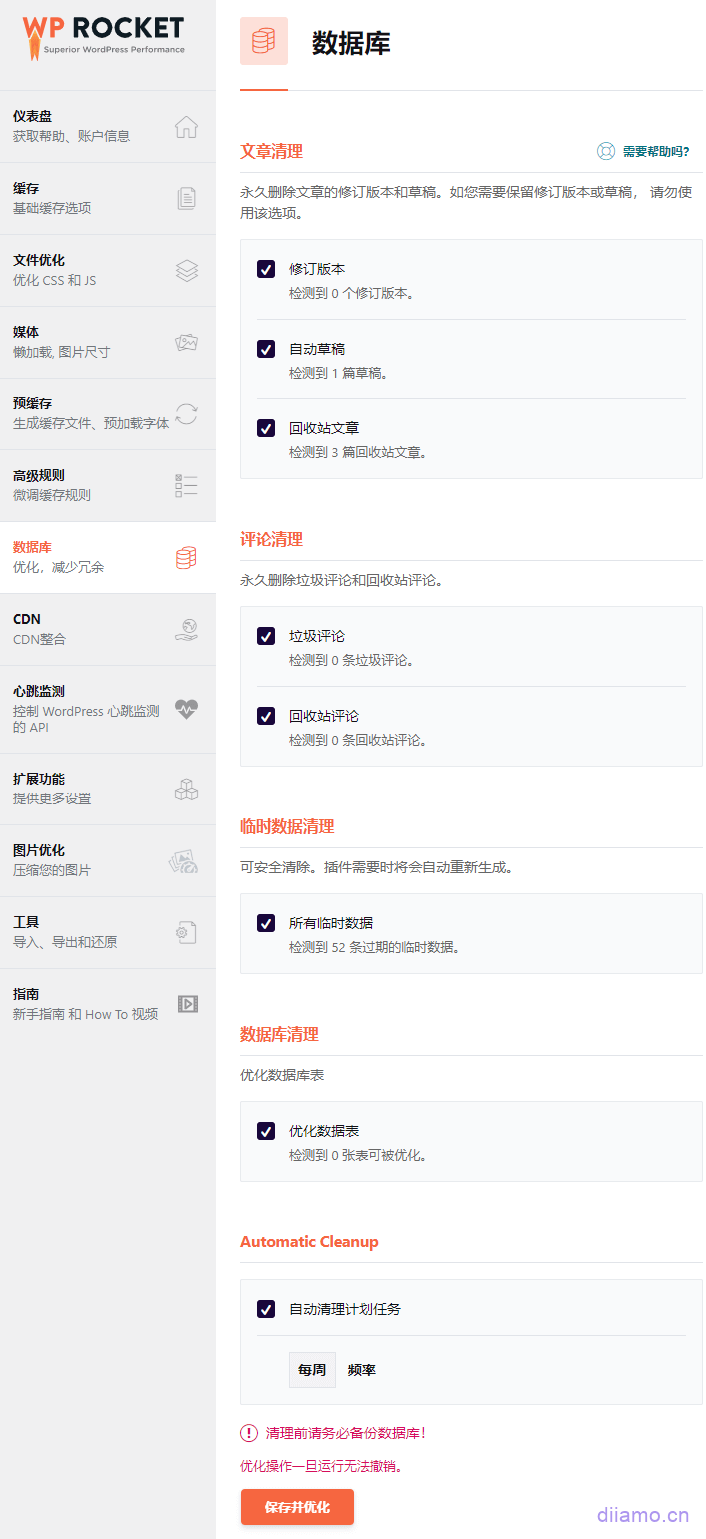
修訂版本:點擊“發布”時保存的舊版本的帖子。
自動草稿:每隔幾分鐘自動保存一次正在編輯的文章/產品內容草稿。
回收站文章:已刪除的帖子和草稿。
垃圾評論:標記為垃圾評論的評論。
回收站評論:已刪除的評論。
所有臨時數據:過期的臨時數據。
優化數據表:優化數據庫表以更有效地運行。
自動清理計劃任務:你希望 WP Rocket 多久自動清理一次數據庫。
CDN
啟用后將:
1- 重寫頁面 HTML 中存在資產(靜態文件,如圖像、CSS/JS 文件)的所有 URL。
2- 為您的 CDN CNAME添加preconnect資源提示,并將 adns-prefetch作為后備。
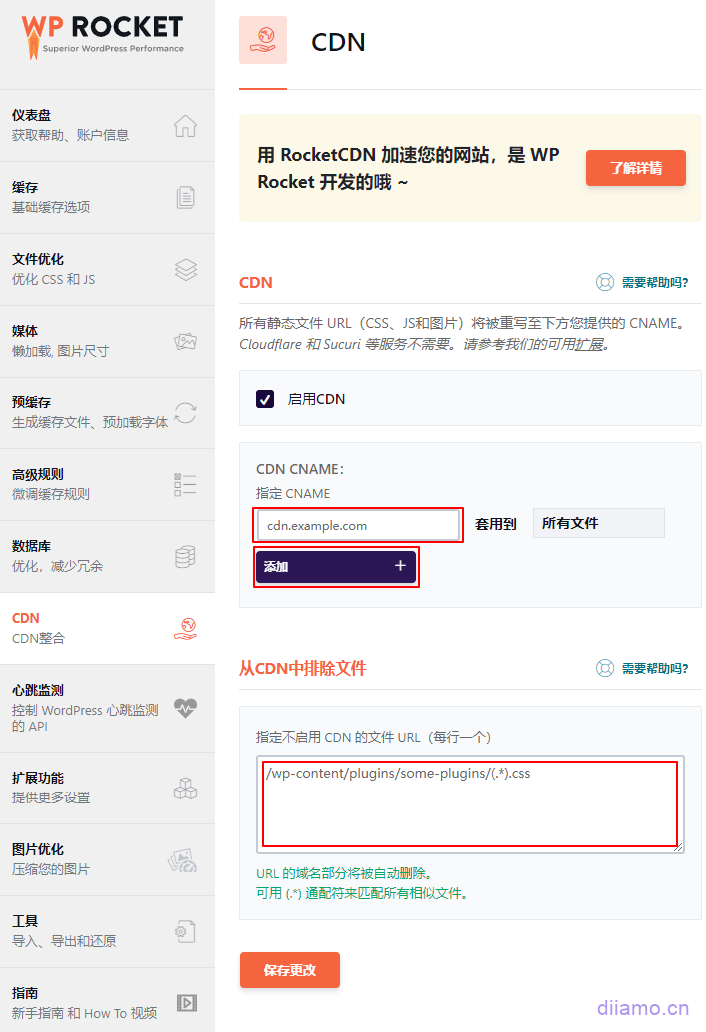
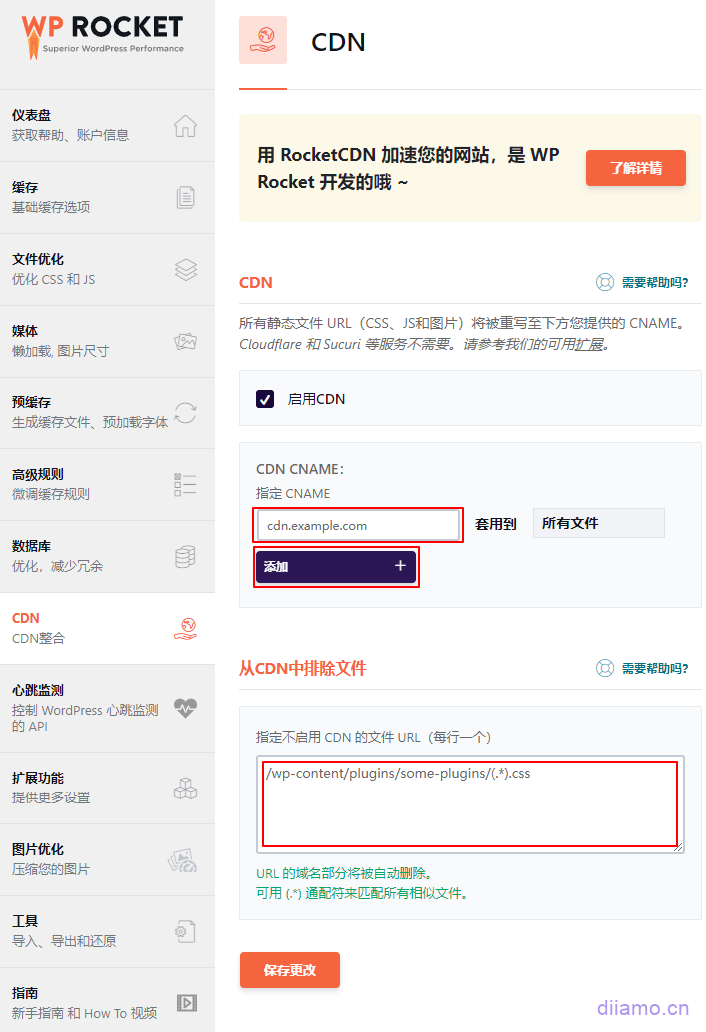
啟用CDN:如果有使用CDN,打鉤啟用,沒有就別啟用。啟用后CDN CNAME那里填入CDN網址,注意格式只需輸入cdn.example.com,套用到選所有文件。如果使用Cloudflare這里不需要啟用,因為它不是真正的CDN,沒有改變文件url。
CDN功能只在其中一個插件啟用即可,不要同時在幾個插件啟用相同功能。
啟用CDN這個功能會把頁面源代理里已經存放到CDN的資源的網址前綴改寫成CDN CNAME。例如我們網址是https://diiamo.cn,其中一張圖片網址是https://diiamo.cn/xxx/abc.jpg。我們CDN網址是cdn.diiamo.cn,啟用這個功能后頁面源代碼里的圖片網址被改寫成https://cdn.diiamo.cn/xxx/abc.jpg。
這樣客戶訪問頁面的時候就會從cdn里面加載這張圖片(而不是從源服務器),從而大大減輕服務器的負擔,同時提升資源加載速度。
啟用后需要點擊頂部工具欄的“預緩存”,把頁面緩存后才能看到源代碼里面的文件url替換成CDN url,點擊查看詳情。
從CDN中排除文件:輸入文件網址(注意格式,按圖),訪客將直接從源服務器而不是 CDN加載該文件。此功能一般是用來解決某些資源不允許跨域顯示,需要從源服務器讀取的問題。在大多數情況下,此功能沒有必要,忽略。
心跳監測
建議按圖設置,如果在perfmatters之類啟用了該功能,這里不要啟用。設置原則:相同功能只在一個插件啟用。
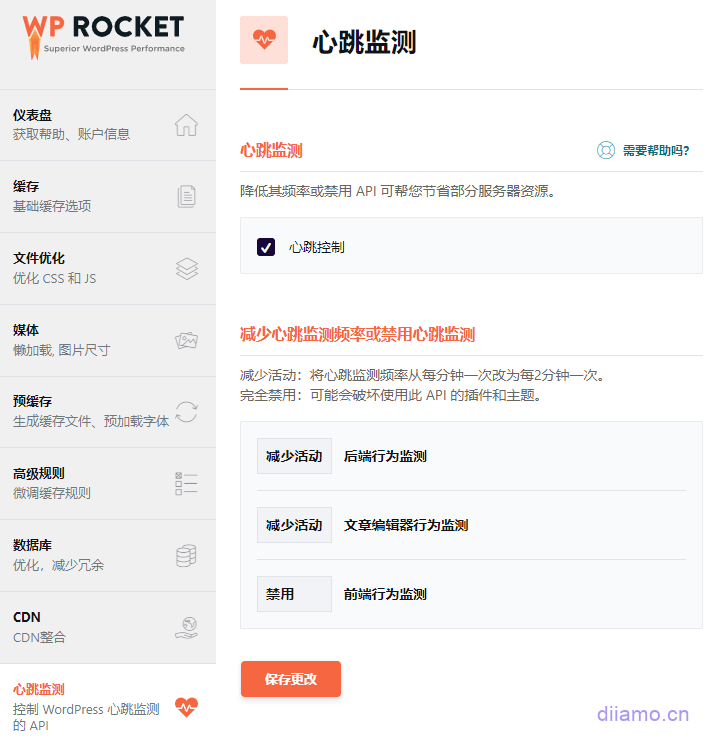
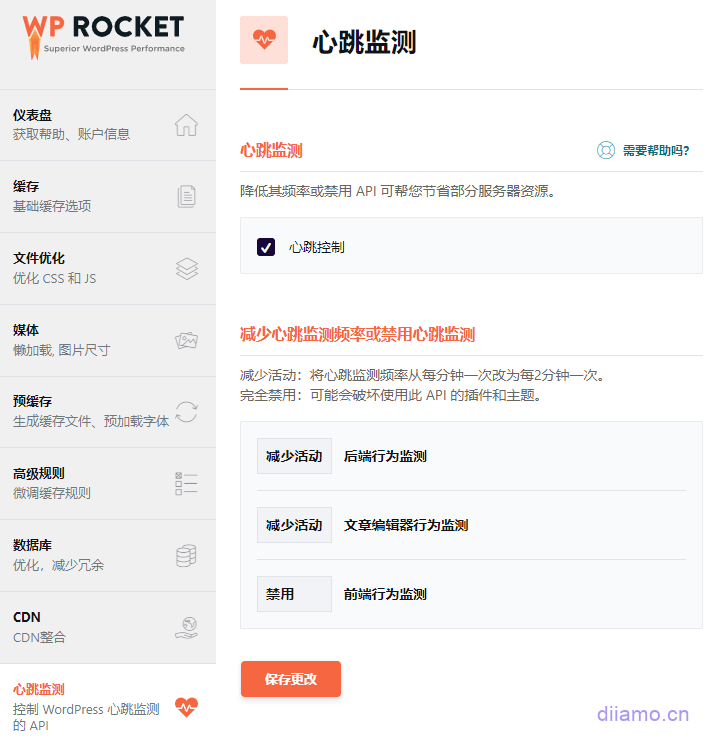
WordPress心跳API有什么作用?
1- 顯示實時插件通知;
2- 列表頁顯示此時其它用戶正在編輯某個文章/產品;
3- 顯示用戶何時因空閑而被鎖定;
4- 創建定期自動保存、草稿和修訂;
5- 使用電子商務插件時顯示實時銷售數據。
心跳API會消耗服務器資源并導致 CPU 過載,所以建議禁用,至少限制它的頻率。
擴展功能
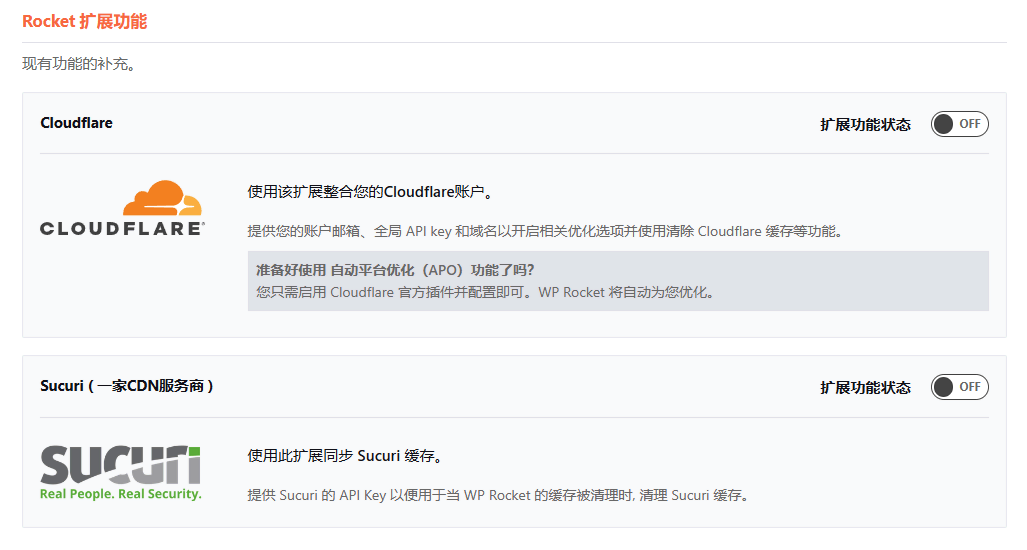
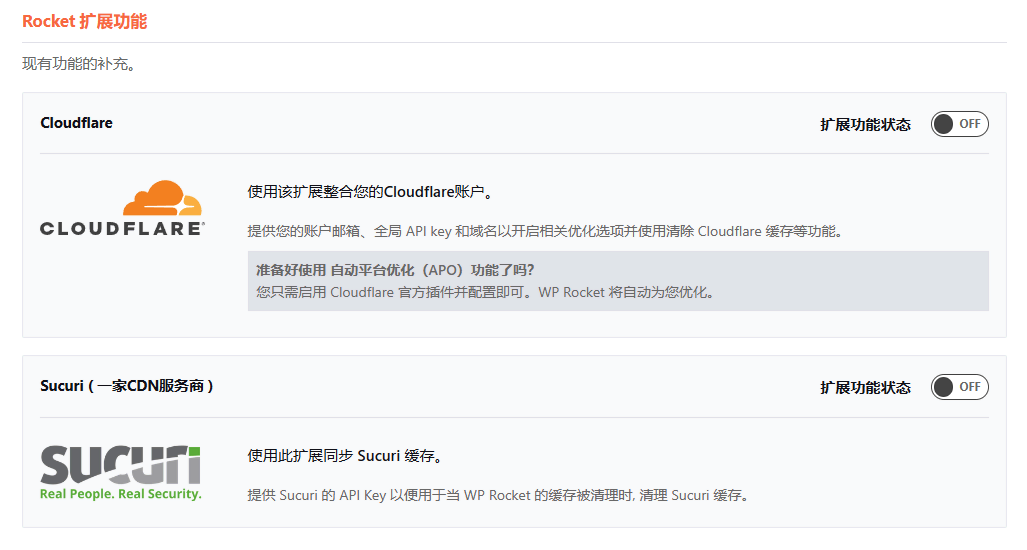
用戶端緩存:啟用后會為登錄用戶啟用緩存。如果是2B或者博客類網站,沒有會員功能,不要打開。如果有會員登錄功能,例如電子商務網站等,可以開啟這個功能大大提高登錄用戶的訪問速度。不過啟用這個功能會導致網站很多功能異常,需要調整,不建議小白啟用這個功能。
Varnish: 如果你的主機/服務器有使用Varnish緩存就打開它,自動清空緩存的時候會同步清理Varnish緩存,否則請禁用。只有Cloudways等少數主機啟用Varnish緩存,如果你不知道你的服務器有沒有啟用它,建議禁用。
WebP 兼容:禁用。無論你是通過插件還是CDN生成WebP,這里都不需要啟用此功能。如果使用ShortPixel之類生成Webp格式,這個功能默認禁用,無法啟用。
Cloudflare: 如果有使用 Cloudflare,則啟用。可以鏈接Cloudflare,當清除網站緩存時會自動清除Cloudflare緩存。
Sucuri :如果有使用 Sucuri CDN,則啟用。清除 WP Rocket 的緩存時,會自動清除Sucuri 的緩存,有助于保持內容同步。
Cloudflare
如果在擴展功能中啟用Cloudflare,會多出一個Cloudflare版塊,用于鏈接Cloudflare。
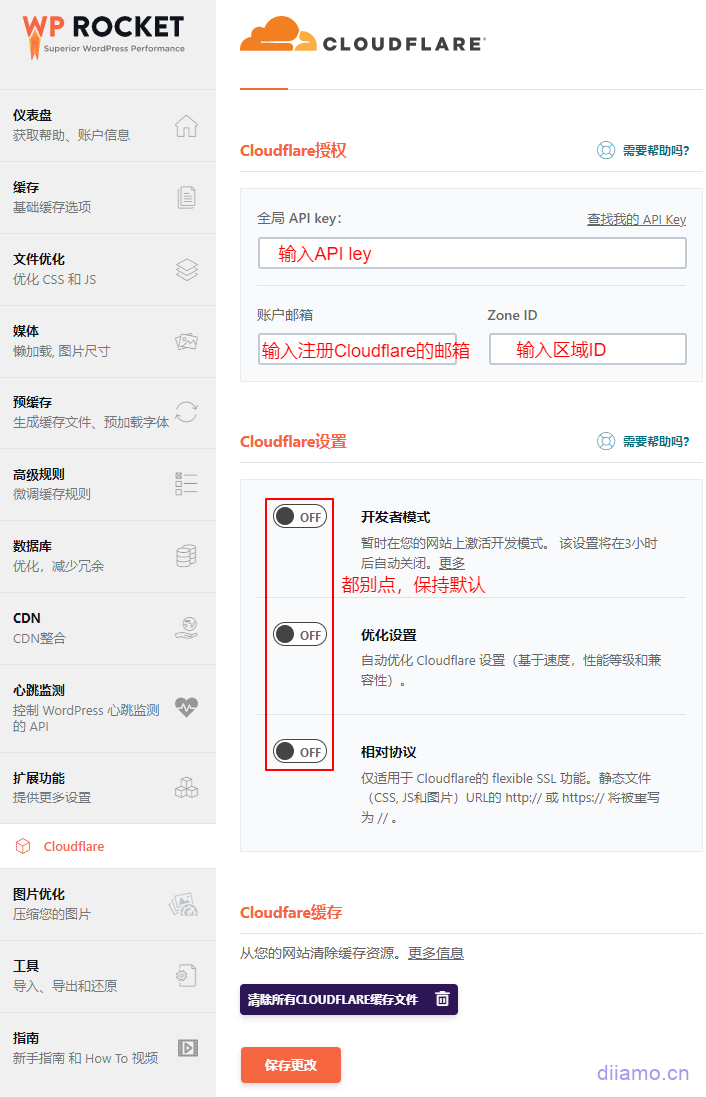
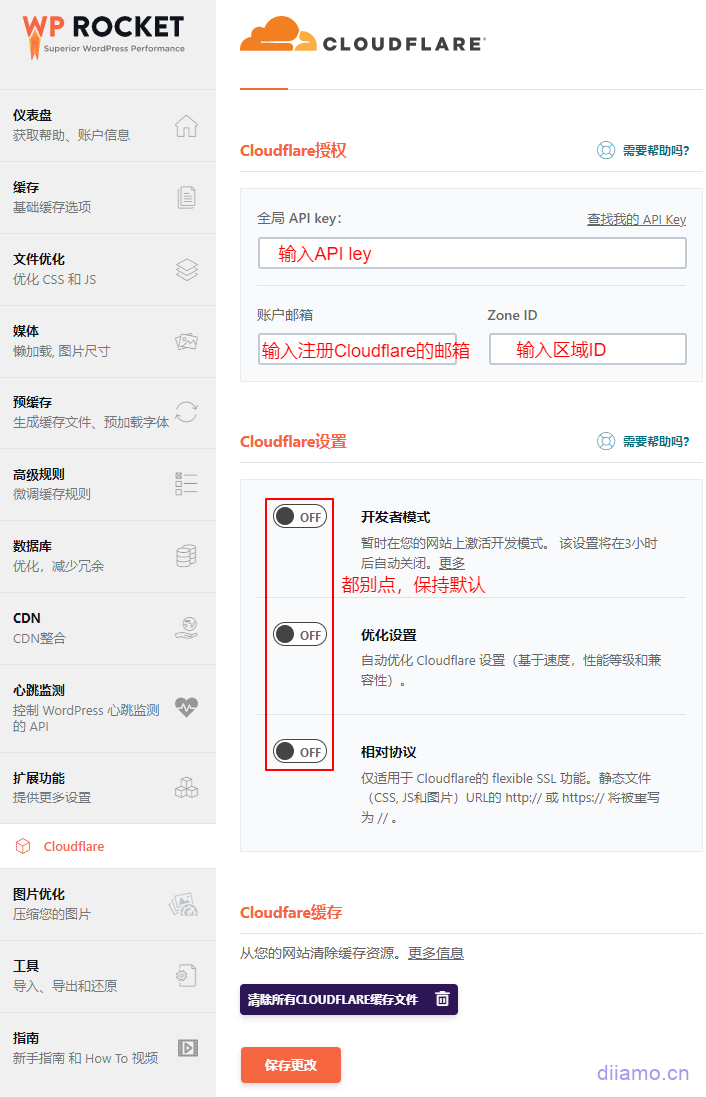
全局 API key(密鑰):在您的 Cloudflare 儀表板中找到。
帳戶電子郵件:您用于注冊 Cloudflare 的郵箱。
區域 ID:在您的 Cloudflare 儀表板中找到。
開發者模式:打開后會暫時停用Cloudflare緩存3個小時,3個小時候后會自動關閉繼續使用Cloudflare緩存。如果你在修改頁面結構和內容,可是前臺刷新后沒有更新則很可能是因為緩存導致,此時應該啟用開發者模式。
圖片優化
這個版塊是推薦它們自家的Imagify圖片壓縮插件,Imagify是挺不錯,可并不是最好。我們寫了一篇文章對比各大主流圖片壓縮插件優缺點,里面包含Imagify和ShortPixel,Optimole等詳細對比。感興趣可以去看一下
工具
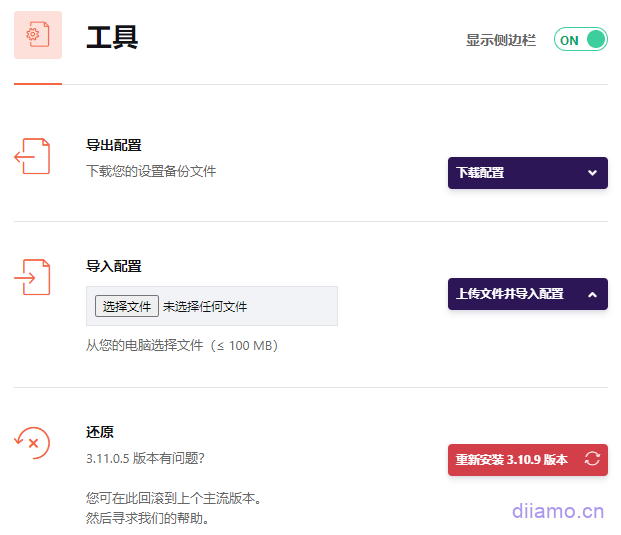
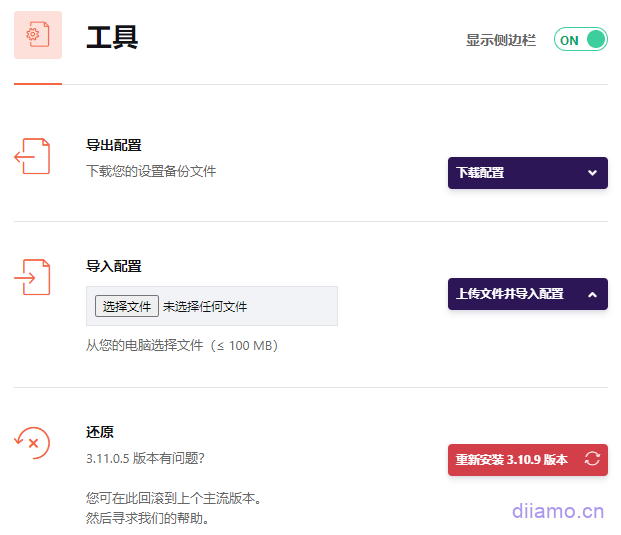
導出配置: 導出設置以在多個站點上使用。
導入配置:導入其它站點的 WP Rocket設置。
還原:如果更新后導致問題,可以回退到以前的版本。如果出問題請試著禁用相應功能清理緩存看下有沒有恢復。
至此Wp Rocket設置教程完畢,建議先清理緩存+重新生成關鍵路徑CSS(下圖),過一段時間后去谷歌測速工具或者 GTmetrix 測速一下網站速度看下提升多少。
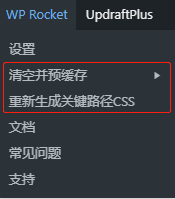
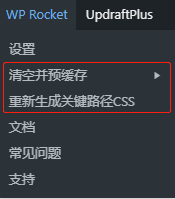
下圖是本站在谷歌測速工具的測試結果,0.6秒加載完首頁,非常快!如果你網站測速后結果不滿意不要氣餒,小火箭的使用只是速度優化的其中一個環節,還有圖片壓縮,CDN使用等工作要做。建議查看我們這篇WordPress速度優化全面指南文章進行更多優化。
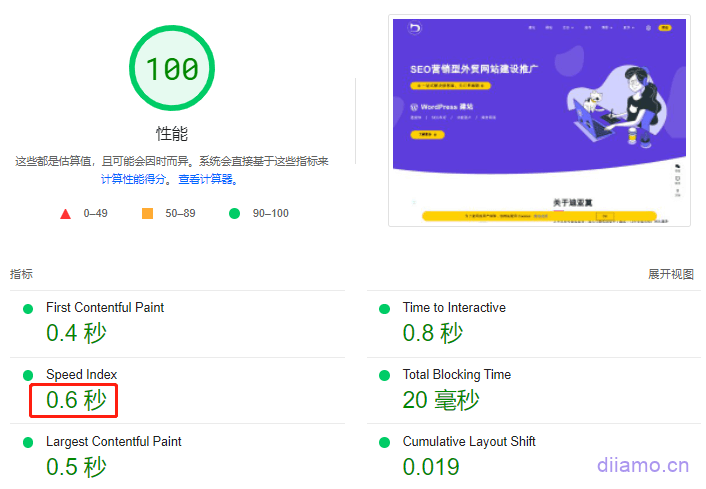
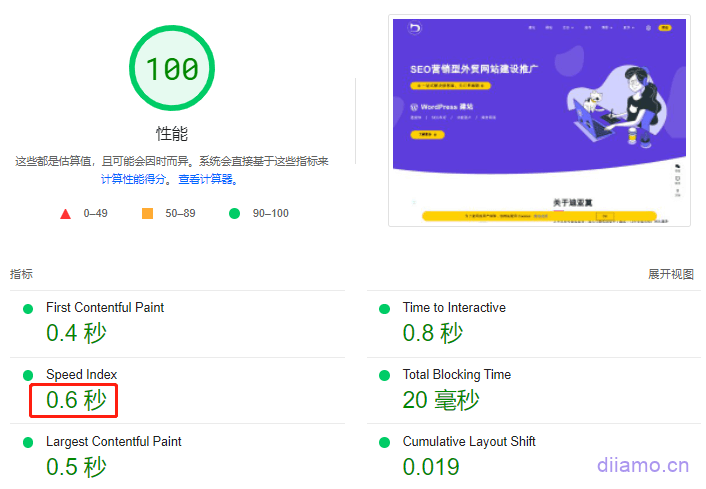
優化關鍵圖像
在后臺頂部,WP Rocket菜單下面有個“Clear critical images”選項,點擊一下會自動清理Critical images (關鍵圖像)。這是WP Rocket自動啟用的一個新功能,會給首屏圖片添加fetchpriority=”high” attribute屬性,讓它們優先加載,點擊查看詳情。
這有利于解決最大內容繪制(LCP) 圖像問題,提高頁面加載速度。平時不用管它,它會自己工作。其它插件有類似功能的話(例如Perfmatters或者Elementor Pro),建議關閉,使用Wp Rocket的就行,全自動用戶體驗比較好。
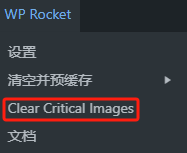
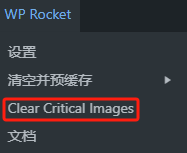
高級進階優化教程(付費)
如果按照上面教程優化到位,網站速度應該提升很多,可能還有些地方一直優化不到位,谷歌測速手機端分數一直上不去。工具是死的,網站和思路是活的,要根據自己網站情況針對性優化才能起到最好效果。
對插件的熟練使用程度以及自身優化思路也對加速效果影響很大,教程包含高階優化思路、優化技巧、以及插件進階使用方法,讓你網站速度優化效果再上一層樓。
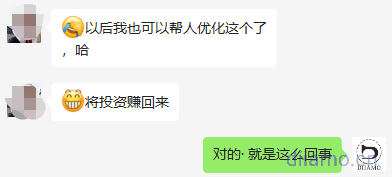
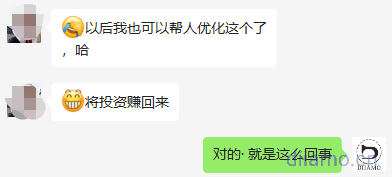
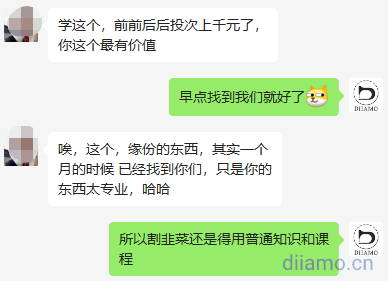
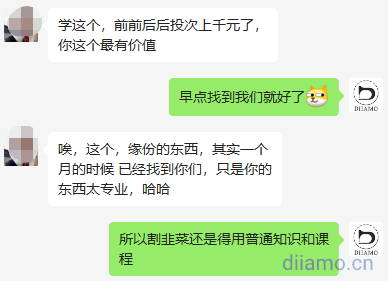
日常操作
平時更新文章/產品內容后會自動清理緩存,無需手動清理。如果更新或者刪除插件,后臺頂部會提醒刷新緩存,點一下清理緩存。
當有以下情況時,應該手動“清除緩存”:
1- 創建了 301 或 410 重定向;
2- 對任何 CSS 文件中的樣式進行了更改,并且縮小 CSS 文件或合并 CSS 文件處于活動狀態;
3- 激活、停用和更新任何在網站前端顯示內容的插件;
4- 從延遲、LazyLoad、異步加載 CSS 中排除文件。
5- 在 WordPress 編輯器之外、通過 (s)FTP/SSH、在服務器、外部代理或 CDN 上完成更改。
清理緩存方法:點擊網站后臺頂部的“WP Rocket” > “清空并且預緩存”,如果有多語言按需選擇語言清理。如果修改頁面內容后前臺不顯示,也需要清理緩存。清理緩存后前臺依然沒有顯示更新內容,試下清理memcached緩存(如果有安裝)、打開Cloudflare開發者模式。
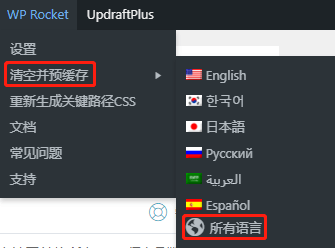
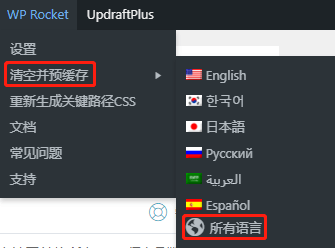
當有以下情況時,應該手動刷新“預緩存”:
1- 當手動清除緩存時,應該單擊“預緩存”;
2- 您應該在關鍵路徑生成完成時單擊“預緩存”(因為這將清除緩存)。
當有以下情況時,應該“重新生成關鍵路徑CSS”:
1- 創建了會影響關鍵路徑的自定義 CSS;
2-做了一些會影響頁面CSS的操作,例如在Elementor工具中重新生成CSS、修改主題外觀設置、刪除/安裝一些影響前臺CSS的插件、在elementor之類構建器里修改排版/增減內容等。
啟用memcached/ Redis緩存
Memcached 和 Redis 都是通過在內存中緩存數據和對象來減少讀取數據庫的次數,屬于內存級的緩存。能提高訪問的速度、減低數據庫負載。SiteGround等主機自帶Memcached功能,無需額外安裝。
小火箭緩存屬于磁盤緩存,使用文件去存儲數據,查詢和寫入速度受限于硬盤的速度。如果查詢請求數(訪客數量)變多,會到達硬盤的 IO 瓶頸,導致網站速度變慢甚至卡頓。安裝Memcached、Redis后能把能緩存存放在內存里(讀取效率是硬盤的 40 倍左右),大大提升網站的承受能力以及緩存數據讀取能力,從而減輕服務器負擔、提升頁面加載速度,非常有必要!
Redis 和 Memcached緩存二選一啟用就行,無論啟用哪個都需要先在PHP管理里面安裝相應擴展,建議同時安裝OPCache擴展,進一步提升速度。要啟用Redis緩存建議安裝Redis Obiect Cache Pro插件。
SiteGround服務器自帶Memcached 緩存,無需額外安裝。只要使用SG自帶那個緩存插件就可以啟用、刷新Memcached緩存。
WordPress 如何啟用Memcached 緩存?
安裝MemcacheD Is Your Friend插件(兼容PHP 7),下載鏈接: https://pan.baidu.com/diiamo 提取碼: 3ici。安裝并啟用插件后,在WordPress后臺 “工具” > “Memcached”中可以看到以下信息:
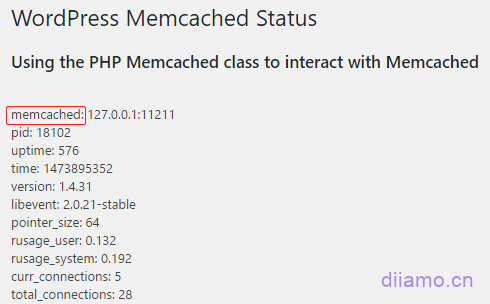
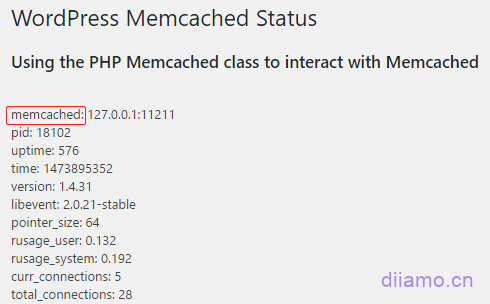
也可以使用WPJAM Basich插件(兼容PHP 8),安裝后進入網站文件管理,將plugins/ wpjam-basic/ template/ 目錄下的 object-cache.php 文件復制 wp-content目錄下即可。這個插件可以手動清理相應緩存不過功能太繁雜可能你們會不喜歡。
注意:小火箭清理緩存的時候不會一起清理Memcached、Redis 緩存,需要額外手動清理緩存。建議網站完全建設完后再開啟,如果修改網站前臺不顯示新內容,需要額外清理Memcached、Redis緩存。每隔一段時間Memcached緩存會自動清理,重啟服務器也會清理掉。
移動端速度優化
電腦端加載時間可以輕易優化到1秒內,可是手機端谷歌測速加載時間普遍在3.0秒左右,為啥?
移動設備的條件并不總是最佳:
1- 移動設備本身性能低于臺式機;
2- 移動端網絡較慢或不太可靠;
在移動設備上,一切都需要更長的時間,速度較慢。而且PageSpeed的移動測速使用一個非常普通的設備以及 3G 網絡完成,分數低于電腦端很正常。不用太在意手機端分數,它不代表實際速度,自己拿手機測試感受真實速度比較有意義。
如果已經使用Elementor之類構建器搭建頁面也不用灰心,還是可以通過一些優化提升手機端加載速度:
1- 選一個速度快的主機,例如Vultr (高性能版本) ,Cloudways;
2- 盡量使用主題自帶的功能或者手寫CSS來制作頁眉、頁腳,避免使用Elementor之類制作。
使用Elementor制作的頁眉涉及到20個左右JS/CSS文件,要想首屏內容快速顯示出來就不能延遲加載這些JS,生成關鍵詞CSS也要把這些CSS加進去,這就導致代碼臃腫,加載堵塞。
我們花了很多精力去優化Elementor制作的頁眉加載時間,谷歌測速手機端分數能去到95分左右,加載時間徘徊在2-2.5秒,可交互時間3.6秒。
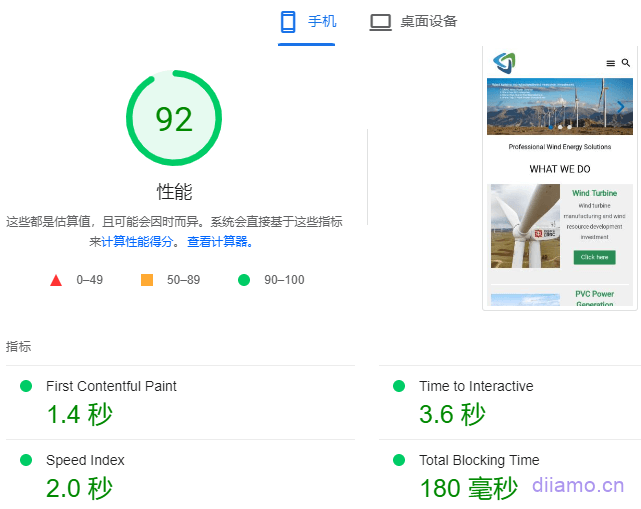
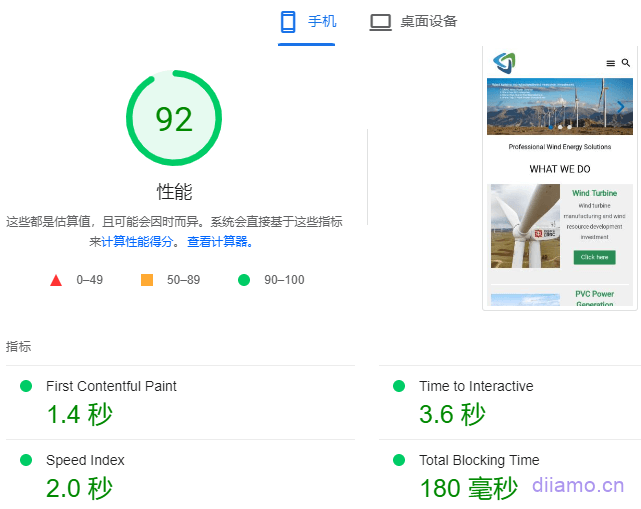
推薦使用Astra Pro主題自帶的文章/產品列表頁、詳情頁模板,可以輕松設置自定義布局和內容等,好看好用又適合小白。配套的那個Premium Starter Templates插件還可以導入180多套谷騰堡頁面模板和設計版塊,完美。
下圖測速結果的網站頁眉和頁腳使用Astra Pro制作,頁面主體(body)使用elementor 制作。谷歌測速手機端分數能去到99分,加載時間徘徊在1.5-1.7秒,可交互時間1.6秒,非常快!如果使用Elementor 之類搭建頁眉頁腳非常難優化到這個程度。
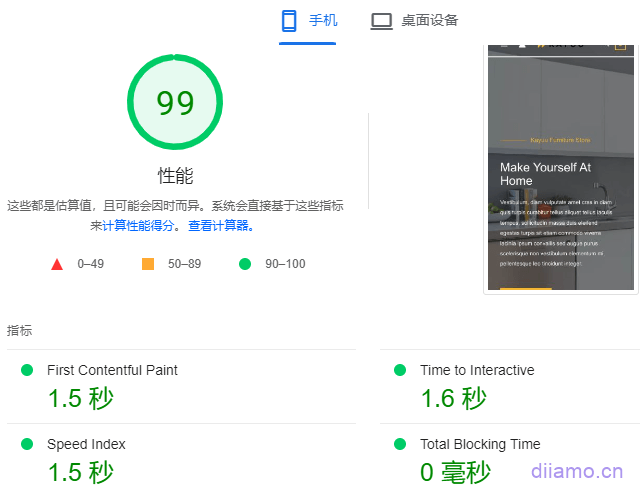
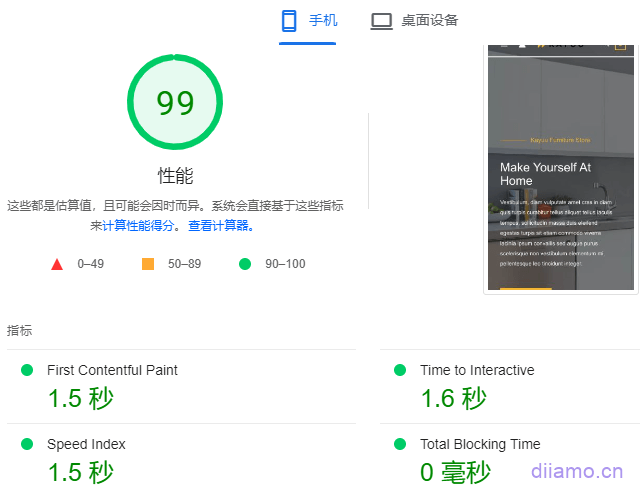
3- 在設置“文件優化”時我們建議輸入紅色框代碼排除延遲加載一些JS提高兼容性,不過這也會導致正常加載20多個JS,大大降低手機端速度。
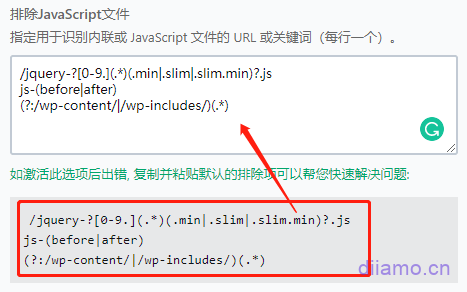
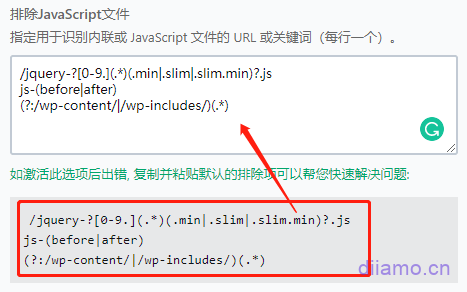
如果刪除這3行排除代碼,只排除延遲某幾個關鍵JS的話,手機端測速速度可以輕易從3秒優化到2秒,95分左右。不過只有對插件JS和建站熟悉的人才知道具體排除哪些JS。菜鳥自己弄的話很容易出問題,還是付費找別人優化。
我們在《終極WordPress速度優化教程》這篇文章有分享Elementor搭建的頁眉和頁面哪些關鍵CSS應該被延遲加載,感興趣可以去看下。
如果你懂一點,又不怕折騰建議逐一延遲加載JS找出可以延遲的安全JS列表提高網站速度。如果用谷歌測速手機端會提示避免鏈接關鍵資源,那里會列出幾個JS文件,試下延遲加載會對手機端提速有幫助。
4- 使用谷歌測速工具https://pagespeed.web.dev 測速,按手機端測速結果優化提示去優化。延遲加載一些背景圖片,手機端使用小一點尺寸的圖片,預加載一些關鍵圖片資源等等。
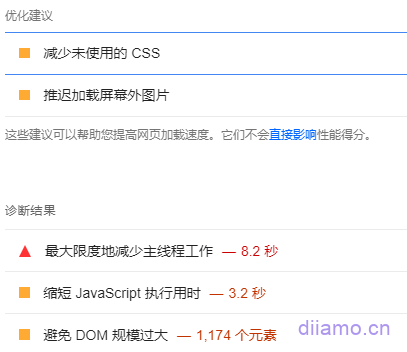
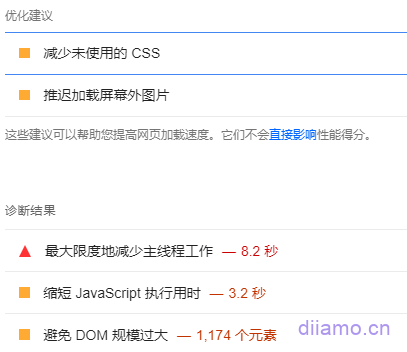
5- 圖片優化是一個很多人會忽略可是又很重要的因素。就算安裝了圖片優化插件以及延遲圖片加載,也還有很多空間可以優化圖片。
1)Optimole之類在線壓縮優化圖片的插件無法壓縮優化背景圖片(圖片網址寫在CSS里面而不是HTML里面),需要先在本地壓縮優化好再上傳到網站使用。
2)Wp Rocket之類插件的延遲加載無法延遲大部分背景圖片的加載(圖片網址寫在CSS里面而不是HTML里面),需要使用Optimole、Perfmatters之類插件的延遲加載功能并且把背景圖片所在框的Class,ID填入延遲加載框才能延遲加載。
3)Wp Rocket,Perfmatters之類插件有一個功能是給圖片添加確實的長和寬尺寸,可以讓加載圖片的時候先預覽位置避免出現抖動等影響體驗的情況。可是它們并不能在手機端自動采用小尺寸的圖片,而是加載原圖。
電腦端一張1920px寬的橫屏相片體積常規在100kb左右,如果縮小到手機端適合的尺寸(768px寬)體積可以降低到50kb以下,速度馬上提示不少。如果頁面有2-3張全屏相片,那可以減少100kb以上頁面體積,對速度提升幫助很大!
具體操作詳情請查看我們另外一篇文章《終極WordPress速度優化教程》。
6- 如果使用Cloudflare, 在Security > Bot 里面的Bot Fight Mode 建議關閉。因為它會增加一個JavaScript 文件 ( invisible.js),有時會觸發“減少 JavaScript 執行時間”警告,以及“避免長時間的主線程任務”。此腳本會增加CPU 執行時間,并降低PageSpeed Insights分數,對性能產生巨大的影響。
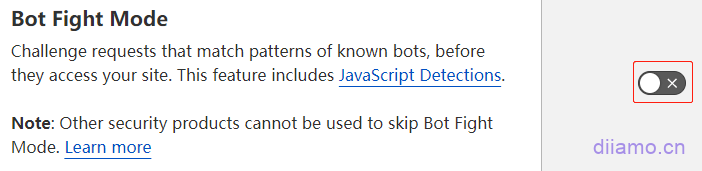
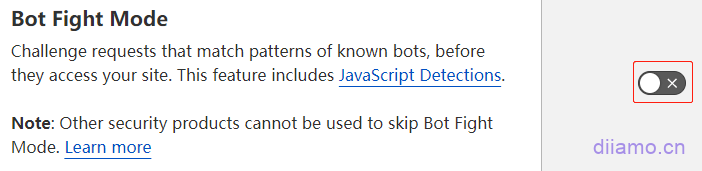
Scrape Shield 里面的Email Address Obfuscation 也建議關閉,因為它也會增加一個JS文件延遲頁面加載時間。
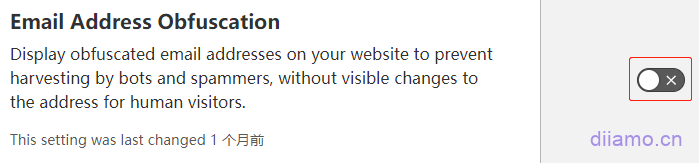
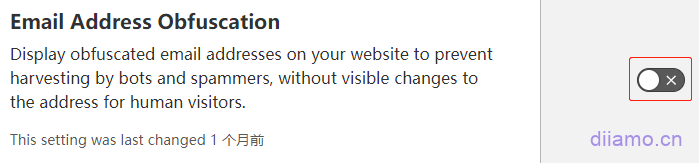
如果使用Cloudflare,設置不當會減慢速度,點擊查看Cloudflare怎樣設置速度最快。
常見問題以及解決方法
請確保同一種功能只在一個插件/主題中啟用,如果同時在多個地方啟用會導致沖突。
出問題別慌,冷靜下來。先禁用掉Wp Rocket插件(不要點進入安裝模式),在前臺按Ctrl+F5強制刷新幾遍頁面看下恢復沒。如果頁面沒恢復,證明問題不是出在小火箭身上,繼續逐一禁用其它嫌疑比較大的插件按Ctrl+F5刷新前臺頁面直到問題解決,找出罪魁禍首插件后禁用整個插件或者相應功能就好。
如果禁用Wp Rocket后頁面恢復正常,可能是小火箭某個功能導致。使用谷歌/Edge瀏覽器打開顯示錯誤的頁面,按F12進入開發者工具,右上角應該會有顯示錯誤提示,點擊紅色框那個錯誤提示的數字13會彈出提示錯誤的資源。這里可以初步判斷導致錯誤的原因。
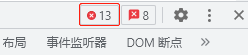
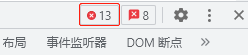
如果看不懂或者沒有提示錯誤,請根據問題類型在下面查找相應解決方法。如果按教程操作后還沒有解決問題,歡迎底部留言評論。
1- 網站功能失效/異常
功能基本上都是由JS (JaveScript) 控制,功能異常極有可能是JS出問題。
1)試下在小火箭“文件和優化”版塊里面關閉“延遲加載JaveScript”功能,保存清理緩存后刷新頁面看下恢復沒。如果恢復正常證明是把某個重要JS文件延遲加載導致出問題。
先確定失效的功能屬于哪個插件/插件,然后查看小火箭這篇JS延遲加載排除文章,里面有常用主題/插件的JS排除代碼,把代碼復制粘貼到延遲加載JaveScript功能下面的“排除的 JavaScript 文件”文本區域中。
如果文章里面沒有相應的插件/主題或者輸入相應插件/主題后問題還在,證明沒有排除到導致問題的那個JS文件。這種情況下需要找到該頁面關于該功能的所有JS文件,一個個輸入排除框試下,直到頁面恢復為止。
如何查看該功能相關的所有JS文件?用谷歌/edge瀏覽器打開出問題的頁面,按F12彈出開發者工具,點擊1“網絡”,再點2“JS”,按F5刷新頁面后下面會開始列出該頁面加載的全部JS文件。
點擊3“名稱”按網址排列JS文件,按鍵盤的向下箭頭↓按鍵可以切換到下個網址。通過查看文件網址判定該JS文件屬于哪個插件/主題。
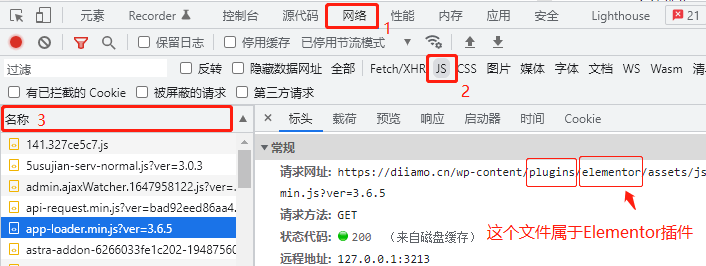
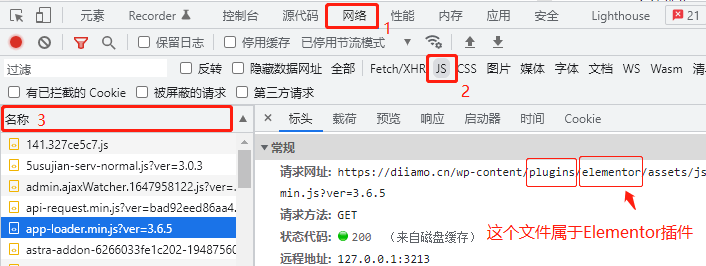
如果文件網址顯示/wp-content/themes/,代表是主題文件。
2)如果關閉“延遲加載JaveScript”問題沒有解決,繼續關閉“JaveScript異步加載”,如果關閉后功能恢復正常,需要把該功能相應JS路徑填入排除框排除。具體方法查看小火箭這篇文章。其實和延遲加載JaveScript排除思路是方法一樣,區別是排除文件需要輸入完整路徑(不含?ver以及后面路徑)。
如果關閉上面2個JS功能問題還沒解決,按照下面問題3繼續關閉相應CSS功能。
2- 有些內容很久才顯示/不顯示
你可能會發現有些版塊的內容要很久才顯示出來,甚至一開不顯示需要刷新頁面才顯示,那是因為內容涉及到一些JS調用,相應JS被延遲加載,網絡不好或者服務器忙時可能導致很久才顯示甚至不顯示。
例如Woocommerce產品詳情頁的產品縮略圖需要比較長時間才顯示,文章頁Elementor文章目錄(TOC)小部件制作的目錄導航有時候一直在轉圈圈不顯示內容。
解決方法:只要在JavaScript延遲執行設置里面的排除JavaScript文件文本框輸入相應內容的JS名字排除掉就行。具體哪些插件主題/需要添加哪些代碼?請看小火箭這篇延遲 JavaScript 執行兼容性排除文章。
例如查閱這篇文章內容找到影響Woocommerce產品詳情頁產品縮略圖顯示的代碼(下圖),紅色框寫明了代碼的用途:在頁面加載時馬上加載縮略圖。只要把藍色框內的代碼復制到“排除的 JavaScript 文件”文本區域中點保存即可。
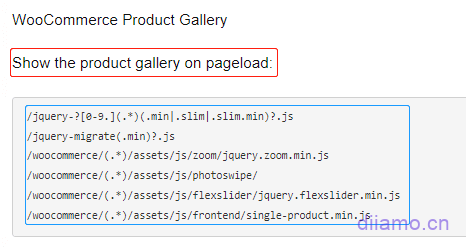
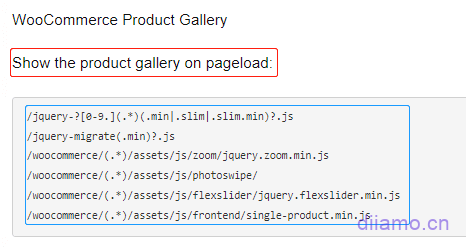
如果在文章里面找不到相應的插件/主題的相應內容代碼,可以從JS名字判斷。例如文章詳情頁Elementor制作的文章目錄(TOC)一直轉圈圈問題,文章里面沒有相應排除代碼。
我們可以通過按12進入谷歌瀏覽器開發者工具>網絡>選JS>搜索elementor。紅色框那個從名字table-of-contents就知道是控制文章目錄小部件的。
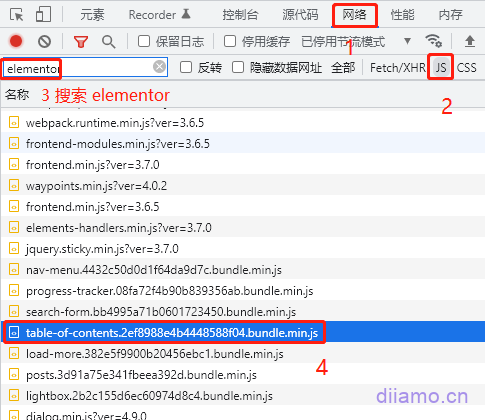
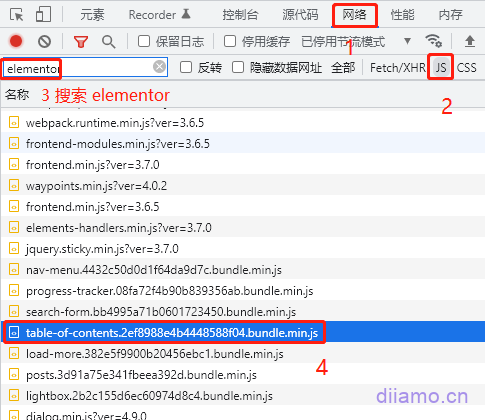
添加到排除框排除。
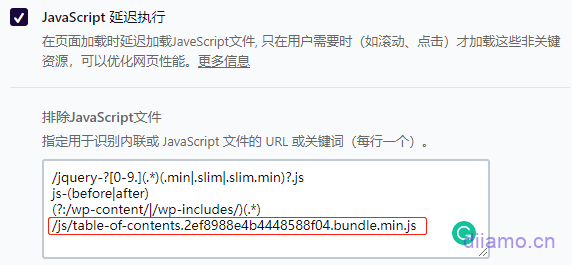
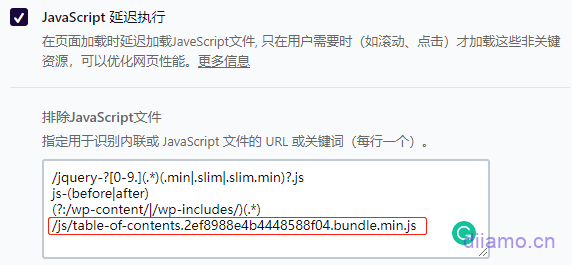
3- 頁面顯示錯亂
例如圖標、幻燈片、版塊等不顯示,或者顯示錯亂,某些樣式丟失。排版是由樣式(CSS)決定,顯示出問題極大概率是CSS出問題。
1)試下在小火箭“文件和優化”版塊里面關閉“CSS遞送優化”功能,保存清理緩存后刷新頁面看下恢復沒。如果恢復正常可能是把某個重要CSS文件異步加載導致出問題。把顯示異常內容的相關CSS代碼填入下圖紅色框內變成關鍵CSS,優先加載。詳情點擊下圖藍色框內的“更多信息”。
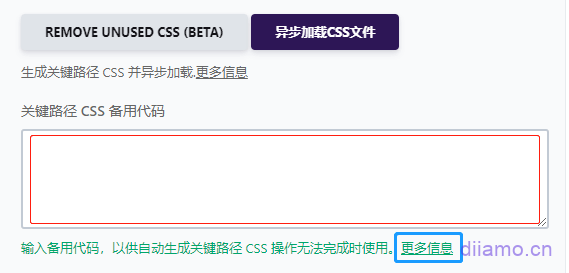
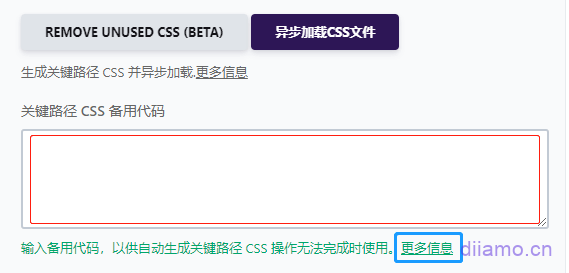
2) 如果關閉“CSS遞送優化”功能沒有解決問題,試下關閉“壓縮CSS”,“合并CSS” 功能直到問題解決。具體排除相應文件方法看官方文檔。
4- 網站出現FOUC無樣式閃爍/抖動
FOUC (flash of unstyled content) 是無樣式閃爍的意思,詳情以及解決方法查看小火箭官網解釋。頁面一開始先加載了無樣式的文字、圖片等元素(下圖紅框),然后再加載相應的關鍵CSS、JS(下圖綠色框)。
這個切換過程造成了元素閃爍,客戶體驗不好。如果網站使用谷歌字體,一開始先加載其它字體后期切換到谷歌過程也有可能造成FOUC。本文只講解由Wp Rocket導致的FOUC情況解決方法。
有些網站出現類似FOUC的現象是因為網站本身速度就慢,優化速度FOUC自然消失,不需要弄這個關鍵CSS排除。


使用Wp Rocket導致FOUC基本是因為關鍵CSS被當成非關鍵CSS異步/延遲加載。解決方法1:找到影響相應抖動的CSS文件然后排除掉,這樣能防止被當成不重要CSS延遲/異步加載。這種方法需要安裝一個插件,修改相應代碼,具體查看小火箭這篇文章。這種方法可能不太適合小白。
解決方法2:使用關鍵路徑CSS備用代碼。在關鍵路徑CSS備用代碼框輸入相應FOUC樣式的CSS,會自動添加到關鍵CSS里面。具體方法小火箭官網說的很詳細,點擊進入相應文章,翻譯成中文,按照“使用后備關鍵CSS”版塊內容操作。
簡單的說就是把出現FOUC頁面的網址輸入到那個生成關鍵路徑CSS的外部工具中,點擊“Generate Critical Path CSS”生成關鍵CSS,把所有生成的CSS復制粘貼到小火箭的備用代碼框點保存就行。只輸入第一個框中生成的CSS, 第二個框里面的是JS代碼忽略掉。
5- 重新生成關鍵路徑CSS出錯
生成錯誤的話右邊會提示錯誤的原因,查看小火箭這篇文章根據錯誤原因找到相應解決方法。如果按文章操作后還解決不了問題,一般是網絡原因(尤其是國內網站)或者服務器太忙碌導致,換個時間段再試下基本OK。
如果提示“No valid stylesheets”,可能是沒做好重定向。打開這4個網址(example.com 換成你的網址)www.example.com、example.com、https://example.com、https://www.example.com 看是否都重定向到同一個網址。
如果不是打開同一個網址的話,需要把全部網址重定向到同一個網址。重定向有很多種方法,可以使用Cloudflare,寶塔面板,Rank Math插件等實現。
提示“No valid stylesheets”的另外一個原因可能是小火箭程序的外部程序被防火墻攔截了。想想自己是不是設置過防火墻,防盜鏈之類?關閉吧,或者把小火箭的3個IP添加進白名單里面,具體查看小火箭這篇文章。CDN之類設置的防盜鏈也會攔截的,一起關閉或者添加白名單。
如果點擊“重新生成關鍵路徑CSS”后沒反應,是服務器忙碌導致,過段時間再試下。
6- 安裝小火箭后網站前臺后臺都變卡,CPU占用過高
如果安裝Wp Rocket后發現后臺以及前臺速度都慢很多,甚至頁面都打不開,進入寶塔面板查看發現運行堵塞,CPU滿載,內存基本也滿載,可是網站沒啥訪問量也沒運行復雜操作。


如果CPU是臨時滿載,過一段時間恢復,可能是正在生成關鍵CSS、預加載緩存等,不用管,平時沒必要的話別經常手動清理緩存就行。如果是一直長期滿載,大概率是預加載功能的問題。
WP Rocket v3.12版本改進了預加載功能提升速度,同時也導致CPU占用過高的問題。有個客戶網站就是服務器一直卡頓,我排除了很久才發現是小火箭預緩存加載功能問題,禁用后恢復正常。
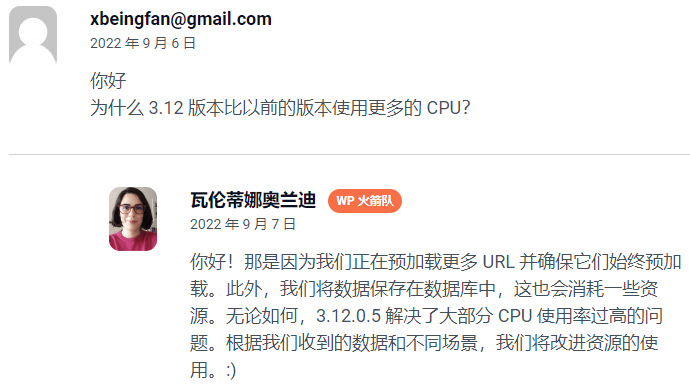
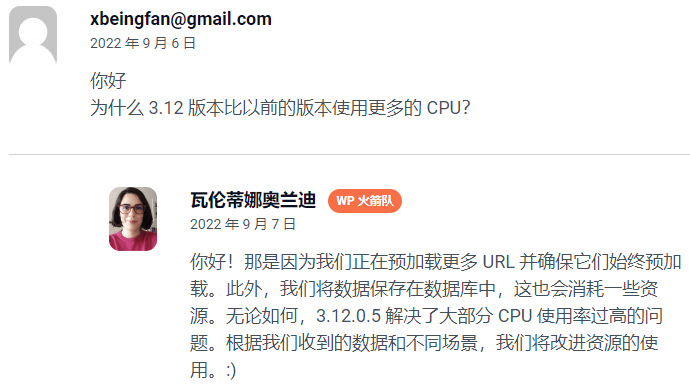
2024.07.28更新:預加載功能每 60 秒最多可緩存 45 個 URL,現在新版本的WP Rocket會自動檢查是否給服務器帶來過大壓力。如果壓力過大,會自動減慢頁面預加載速度,降低每批處理的 URL 數量,以降低高 CPU 問題的風險。
也可以自己手動調整預加載頻率/URL數量:添加下面代碼到“外觀” > “主題文件編輯器” > “functions.php 最下面即可”。
如果添加下面代碼后問題改善不大,可以把URL數量繼續降低,把另外2個數值提高試下。
//更改每批預加載的URL數量,默認為45,改為20。function preload_batch_size( $value ) { $value = 20; return $value; }add_filter( 'rocket_preload_cache_pending_jobs_cron_rows_count', 'preload_batch_size' );//以秒為單位設置所需的cron間隔,默認60秒,改為80。 function preload_cron_interval( $interval ) { $interval = 80; return $interval; }add_filter( 'rocket_preload_pending_jobs_cron_interval', 'preload_cron_interval' );// 修改對同一URL的請求之間的延遲,默認為0.5秒,改為0.6秒。 function preload_requests_delay( $delay_between ) { $seconds = 0.6; $delay_between = $seconds * 1000000; return $delay_between; } add_filter( 'rocket_preload_delay_between_requests','preload_requests_delay' );添加代碼后過一會后服務器恢復正常,如果點擊 ![]()
![]()
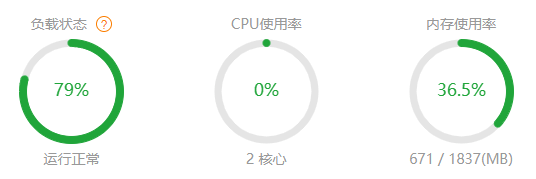
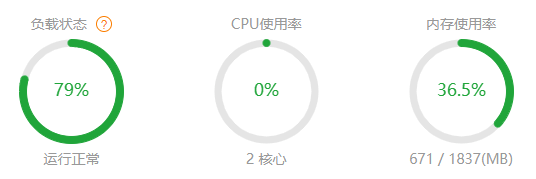
如果即使調整了預加載頻率也依然會卡。因為“刪除未使用的CSS”功能也會導致CPU超負荷 (“異步加載CSS”不會) ,需要降低頻率。
Wp Rocket有一個官方插件可以降低“刪除未使用的CSS”頻率,下載安裝即可。默認每次運行處理100條URL,安裝后調整為50。所需的Cron間隔默認為60 秒,安裝后調整為120秒。


同時建議把Wp_Corn禁用,改用服務器Corn,對降低CPU使用率很有幫助,點擊查看詳細方法。
提示:服務器卡有很多原因,不一定是小火箭的問題。我們一個客戶網站使用Vultr服務器 (1H2G),使用Elementor+Woocommerce+Wp Rocket,有600多個產品。一開始服務器也卡我們也以為是小火箭的事,后來調整寶塔面板設置后,卡頓問題解決。
7- 動態內容被緩存
Wp Rocket速度快的其中一個原因是把PHP運算結果等緩存到html,輸出純靜態頁面。這一刀切的緩存方法會緩存一些動態內容,導致內容不顯示或者功能異常。
例如我們這個網站使用小火箭后,訪客登陸后依然顯示未登錄狀態,需要刷新頁面才行。有幾個小火箭使用者也跟我們反饋側邊欄動態內容被緩存不顯示或者無法更改。
Wp Rocket繞過動態緩存有3種方法:,使用AJAX/JavaScript動態緩存。也可以排除某些頁面被緩存,或者添加Cookies繞過緩存。
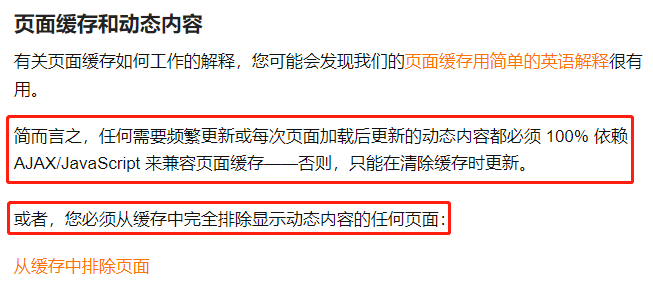
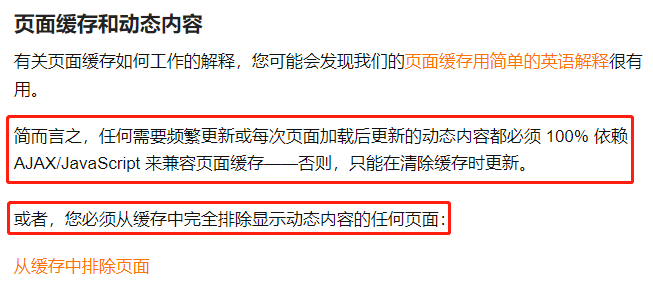
1- 使用AJAX/JavaScript動態緩存:也就是使用AJAX/JavaScript的方法來制作/顯示動態內容,這樣就不會被緩存。對于小白,使用支持AJAX功能的插件來制作相應內容就行。這是最好的方法。
2- 排除某些頁面被緩存:這個很好理解,就是在Wp Rocket設置,在“高級設置” > “永不緩存url里輸入相應需要排除被緩存的網址即可。缺點就是排除緩存后頁面顯示速度會下降,而且無法單獨排除頁眉、頁腳等內容被緩存。
3- 添加Cookies繞過緩存:在“高級設置” > “永不緩存(Cookies)”板塊,輸入相應Cookies名字即可。此方法缺點是一旦檢測到cookies所有頁面都會繞過緩存,無法單獨設置具體哪些頁面繞過緩存。
我們這個網站一開始使用微信登錄后依然顯示未登錄狀態,需要刷新一次才行。在“高級設置” > “永不緩存(Cookies)”板塊輸入 wordpress_logged_in_ 保存后問題解決。這個是登錄后的cookies,意思是登錄后提供未緩存頁面給訪客。
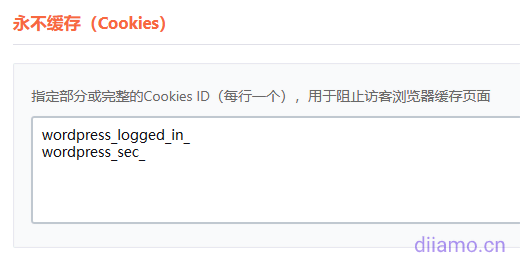
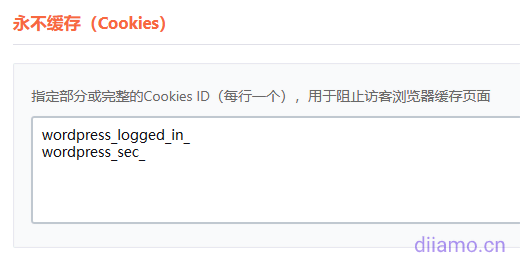
要繞過動態緩存最好的方法是換成W3 Total Cache prohuanc緩存插件 (簡稱W3TC),可通過在模板給相應內容使用相應代碼包圍就可以讓那些內容繞過緩存。還可以設置過期標頭等信息,對緩存的控制更加細膩,深入。
如果你也遇到同樣緩存問題,建議更換成W3TC緩存插件(要按照設置教程設置),效果不比小火箭差而且還有數據庫緩存、對象緩存功能可以大大減輕服務器負擔。
8- 前臺內容要點擊一下或者滾動頁面才會顯示正常
有個用戶買了我們Wp Rocket插件,產品詳情頁一開始有幾個位置顯示異常(某些css樣式沒加載),點擊屏幕或者滾動頁面顯示正常。關閉生成關鍵CSS功能問題依舊,只有關閉延遲加載JS功能才正常。可是排除延遲加載JS框輸入所有插件JS文件排除都沒用,問題依舊。
這種情況一般是因為某些內聯JS被延遲加載導致,在排除延遲JS框輸入JS文件名無法排除延遲加載內聯JS。需要輸入下圖的 \( 和 \{ 才可以排除內聯JS被延遲加載。不過輸入這2個內容會排除延遲加載所有內聯JS,加載速度會慢點。最好是找到影響的具體內聯JS,輸入特定內容排除延遲加載。
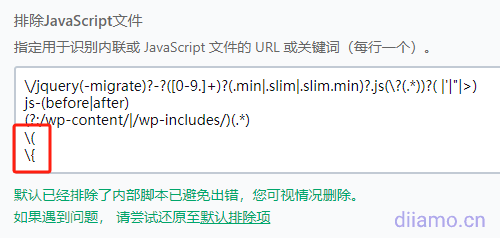
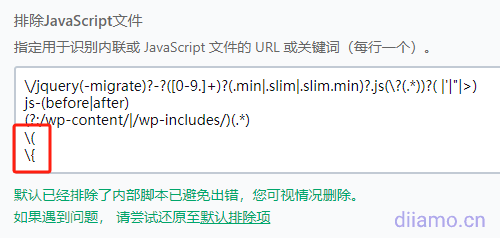
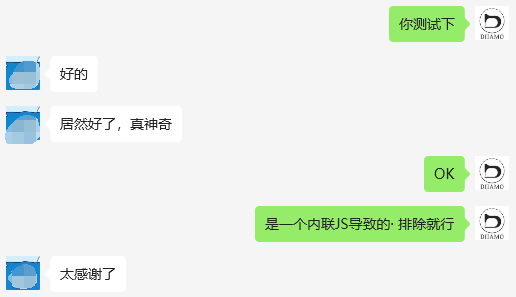
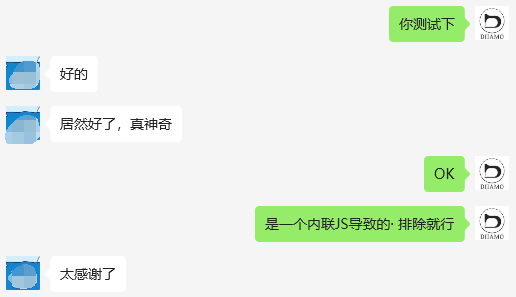
兼容性設置
同一種功能只在一個插件/主題中啟用,如果同時在多個插件啟用會導致沖突。很多插件擁有跟小火箭一樣的功能,那么應該用哪個插件實現功能?以下是我們的經驗總結:
Wp Rocket + SG Optimizer
SiteGround Optimizer這個插件是抄襲Wp Rocket,新功能還沒穩定就推出。它的兼容性、效果和功能不如Wp Rocket。如果只是使用SiteGround Optimizer,效果一定不如小火箭。
如果只使用小火箭,又怕后期SiteGround更新和小火箭不兼容,畢竟SiteGround Optimizer是SiteGround服務器官方緩存插件,能完美控制SiteGround服務器的3級緩存。
最好的方法就是就是同時使用Wp Rocket和SiteGround Optimizer,小火箭的官網也說了2者一起使用效果更好。只保留SiteGround Optimizer的緩存功能,其它功能禁用改用小火箭的代替。SiteGround Optimizer按下面教程設置。
1- Caching里面打開3個緩存功能,清理Wp Rocket緩存時會自動清理SG緩存。
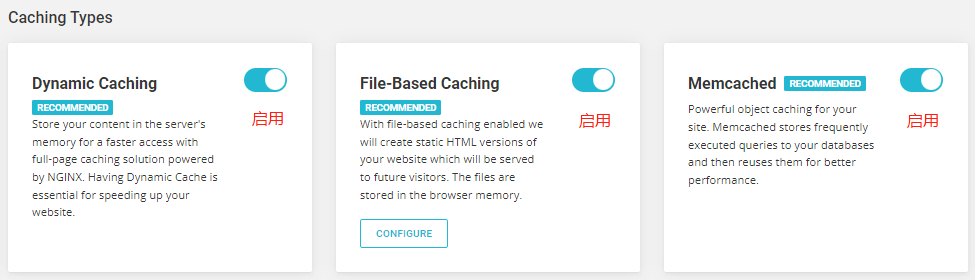
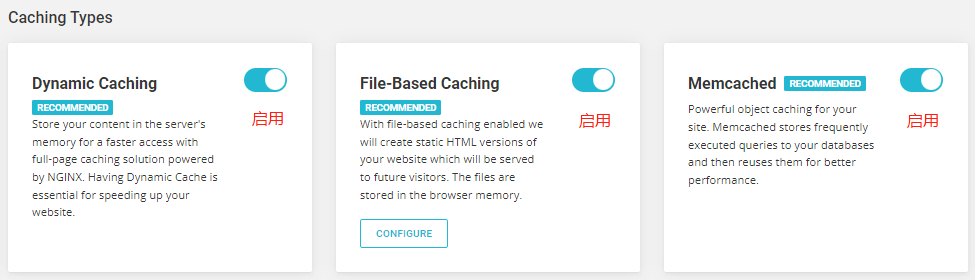
1- Caching里面打開Automatic Purge。


3- Environment 里面打開HTTPS Enforce
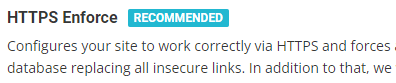
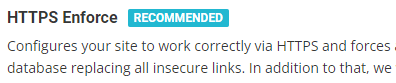
Front和Media里面所有功能關閉。
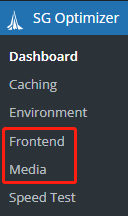
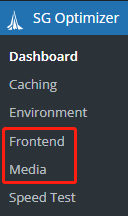
小火箭的設置不用改。
Wp Rocket + Perfmatters
Perfmatters(簡稱PM)是一款非常很不錯的資產清理速度優化插件,和小火箭搭配一起使用效果更好!PM有很多功能跟小火箭重復,需要設置下。
簡而言之:小火箭只保留緩存和預緩存功能,關閉所有和緩存無關的功能(Perfmatters都有一樣功能替代)。然后使用按照《Perfmatters設置教程》設置就行。
例如:
1- 關閉小火箭的心跳監控功能,使用PM的,更加強大。在PM常規設置里按下圖設置。


2-文件優化功能設置:小火箭文件優化功能和PM的Assets設置里面的CSS、JS優化功能重復,使用其中一個插件的,禁用另一個插件的。
我查看了2個插件官方所有文檔,結論就是小火箭的CSS優化和JS優化兼容性是最好的,它積極聽取客戶反饋兼容很多插件。默認排除不兼容的一些插件資源延遲加載、生成關鍵CSS等。整個官網文檔都是如何設置解決兼容性問題。因此它非常適合大眾小白用戶,銷量第一。
PM主要是面向技術人員,它的優化功能更加全面,深入,效果更好。例如清除無用CSS可以選擇生成File文件,小火箭不行。PM延遲加載JS可以設置一定時間后自動加載執行,小火箭不行。比之下它的兼容性比小火箭差很多,需要懂技術手動調整,不懂的話很容易弄壞網站。
如果你不懂CSS/JS,直接使用Wp Rocket文件優化功能吧,省事,效果好。禁用PMAssets設置里面的CSS和JS優化功能(腳本管理器功能不沖突,建議打開使用)。
如果你懂點CSS/JS基礎,又不怕折騰,想要更好的優化效果,那就使用PM優化CSS,JS。具體優化方法參考Perfmatters設置+使用教程。
3- 禁用小火箭“預緩存”版塊里的鏈接預取、DNS 預讀取、預加載字體功能。使用Perfmatters插件Preloading里面的功能代替。PM的預加載功能更加強大、全面,可以預加載關鍵圖片,比小火箭多了預加載和預連接設置。
按照下圖設置。詳細設置點擊每個設置里面灰色圓圈背景問號?查看,或者查看我們終極WordPress速度優化文章。
Enable Instant Page 鼠標滑過預先加載頁面,能加快打開速度,會大大增加服務器負擔。打不打開自己決定。
Preload Critical Images 預加載所有頁面的首屏關鍵圖片(不會預加載SVG圖片和圖標),看下你頁面平均首屏相片有多少張就選多少,一般建議選2,選太多會卡。
Preload 功能會將重要資源移動到瀑布的頂部并立即加載。預先加載需要優先顯示的站內資源,例如字體,頁眉/首屏的CSS代碼,圖片等。不要預加載超過3個內容,不然可能會造成堵塞。
預連接 功能允許瀏覽器在 HTTP 請求之前設置早期連接,從而消除往返延遲并為訪客節省時間。一般用來預鏈接谷歌字體、CDN網址等。
DNS預取 功能會預先完成站外資源的DNS解析(例如Youtube視頻),點你點擊站外資源的時候加載速度會快點。
4- 禁用小火箭“媒體”設置里的所有功能,在PM“延遲加載”設置里按下圖啟用功能。PM的延遲加載效果比小火箭的更強大,全面,尤其是Fade In圖片淡出效果我很喜歡。
軟件作者說Threshold設置為600px比較好,意思相片離屏幕顯示區域的距離≤ 600px 時開始加載/顯示相片,這樣客戶體驗好相片顯示過渡自然不會突然彈出來。
Fade In功能可能跟圖片輪播、以及wocommerce的圖片切換顯示功能等有沖突,如果網站出現圖片顯示問題就關閉Fade In功能或者排除相應圖片(頁面)的延遲加載。
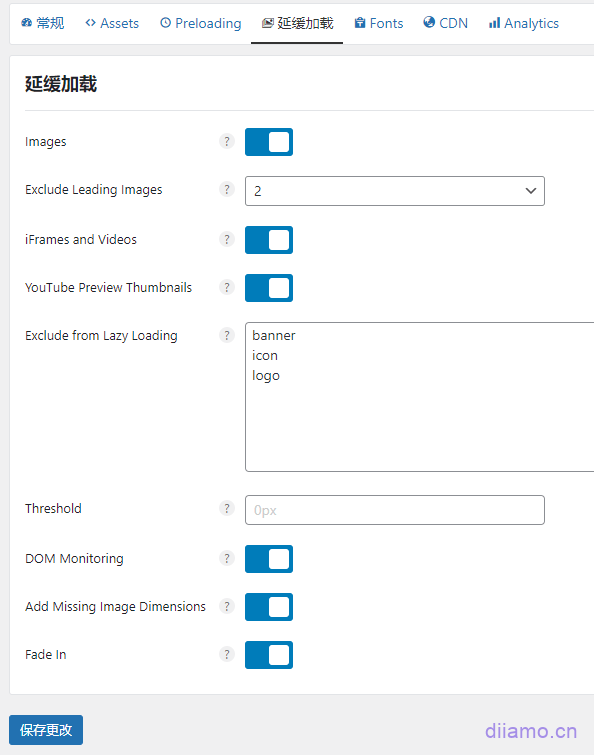
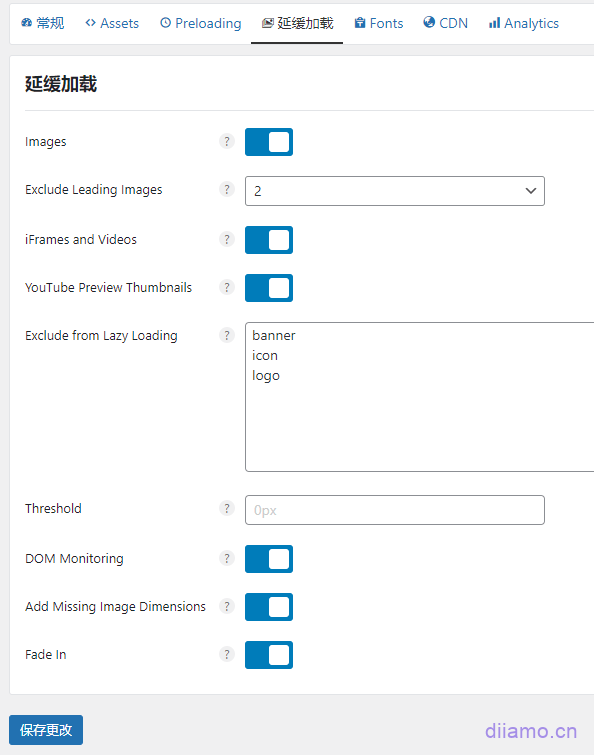
5-如果有使用CDN(Cloudflare除外),建議禁用小火箭的CDN功能,PM的更強大。
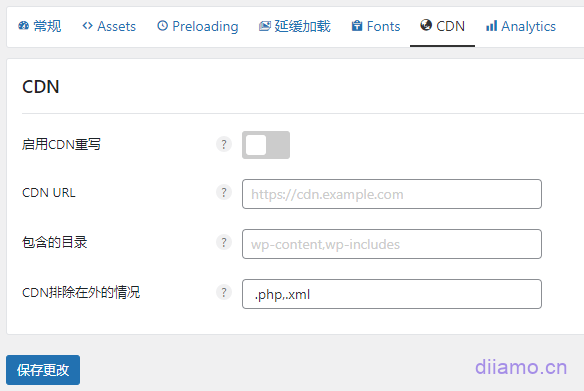
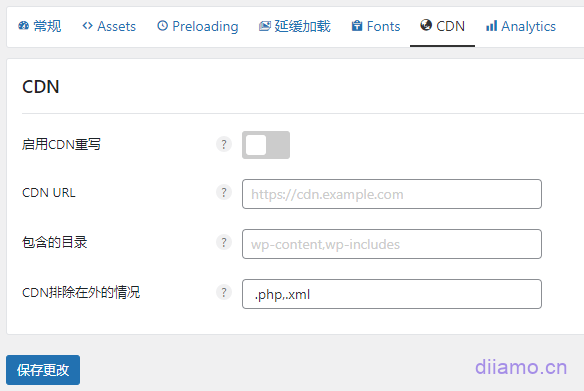
6- 點擊右上角”工具”,進入數據庫設置,啟用所有功能并且禁用小火箭數據庫優化功能。